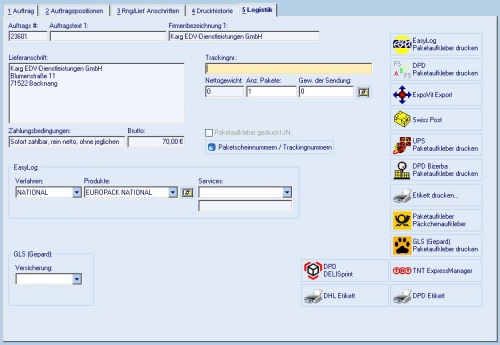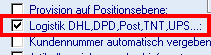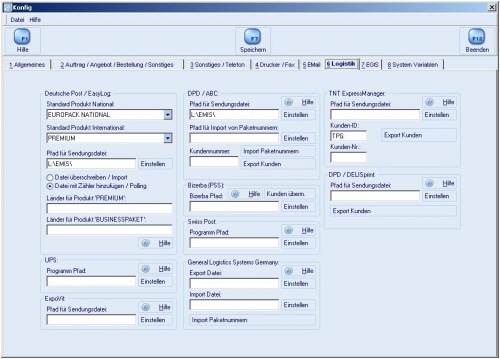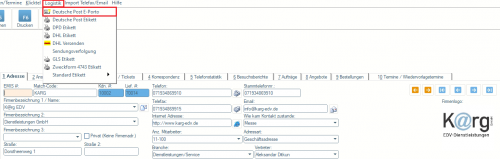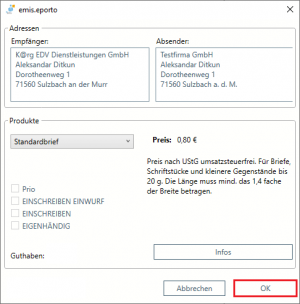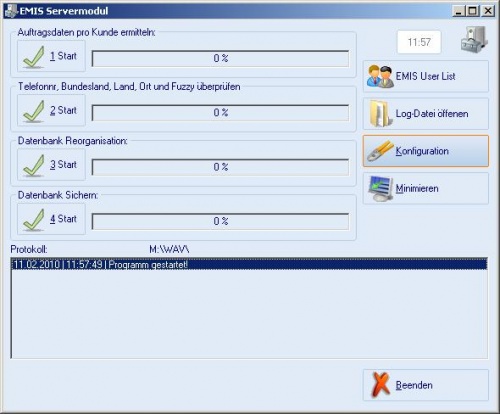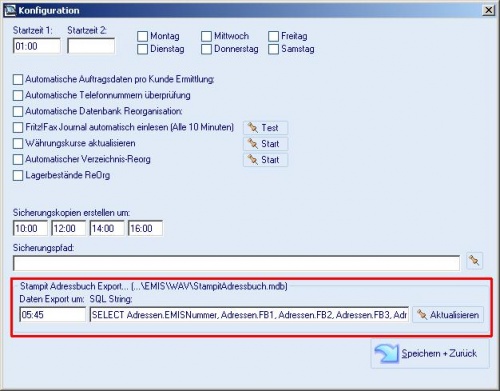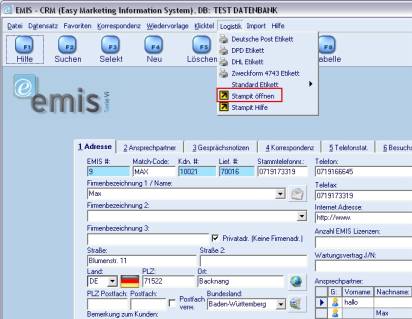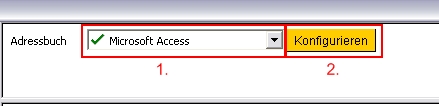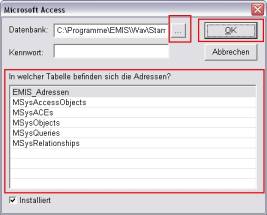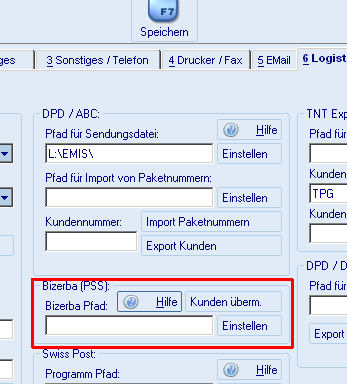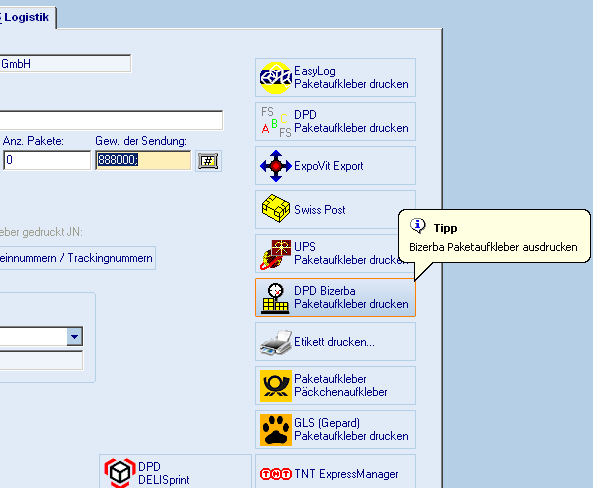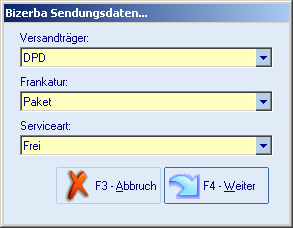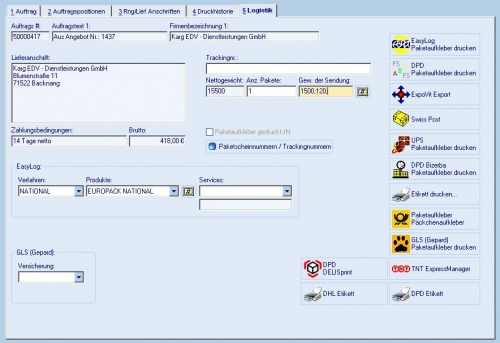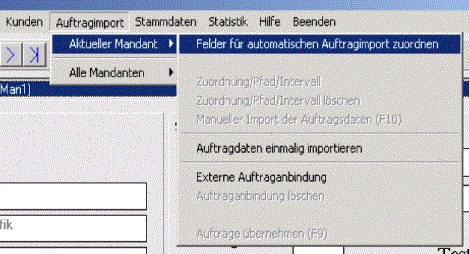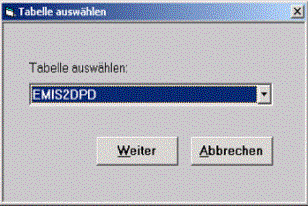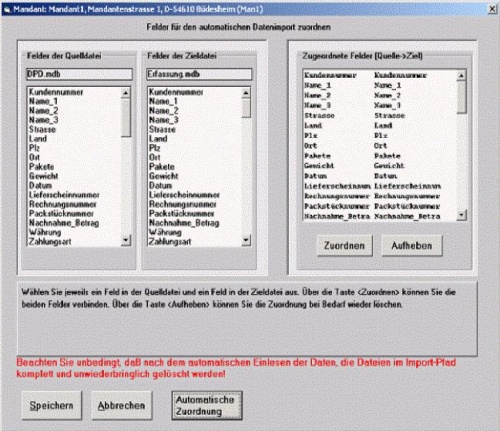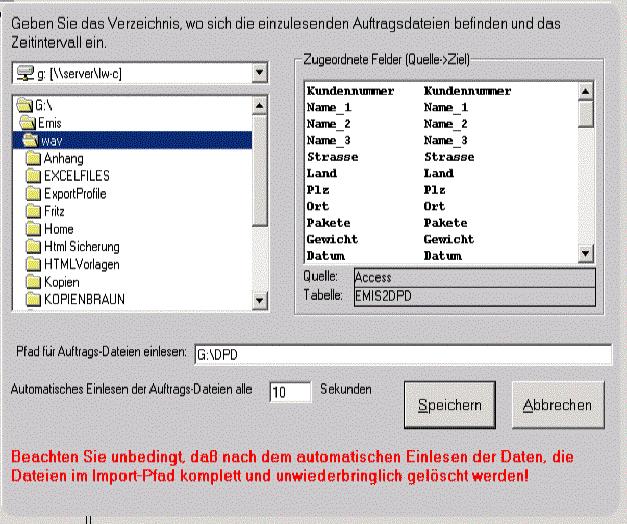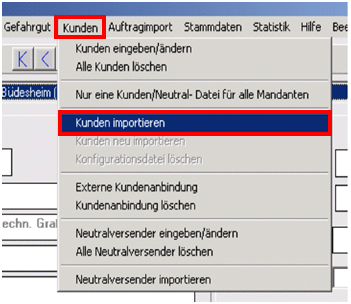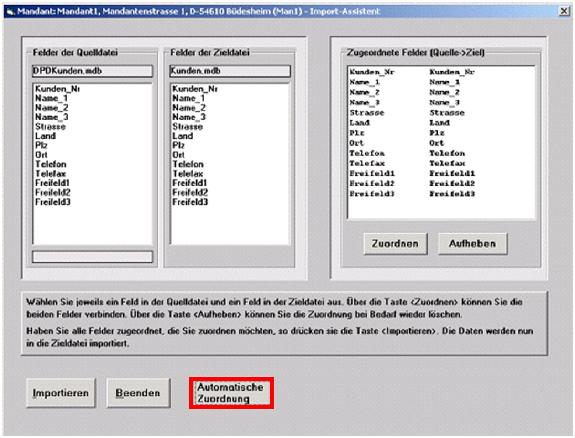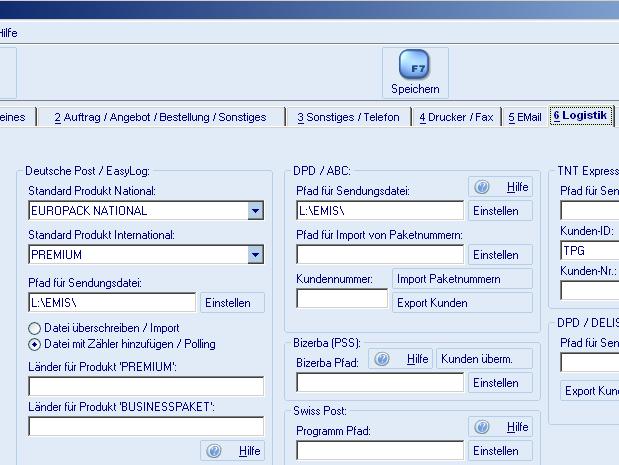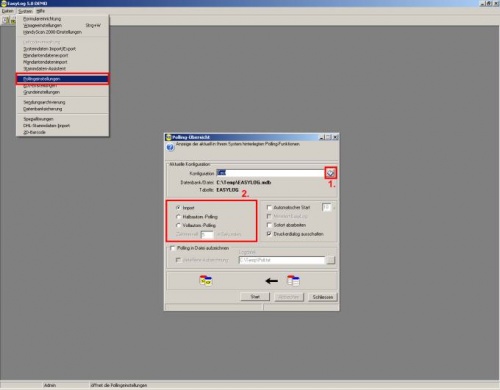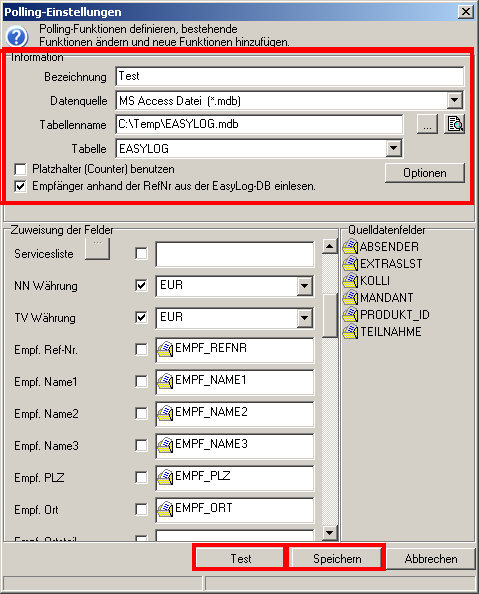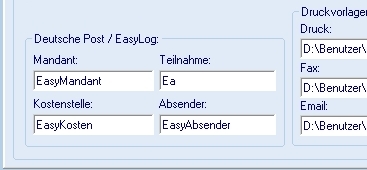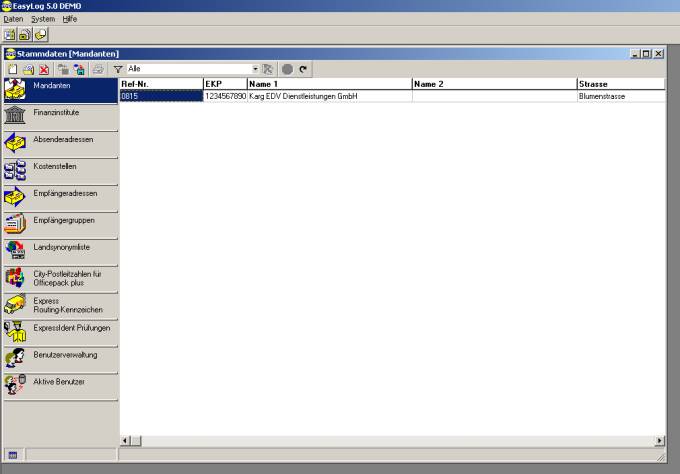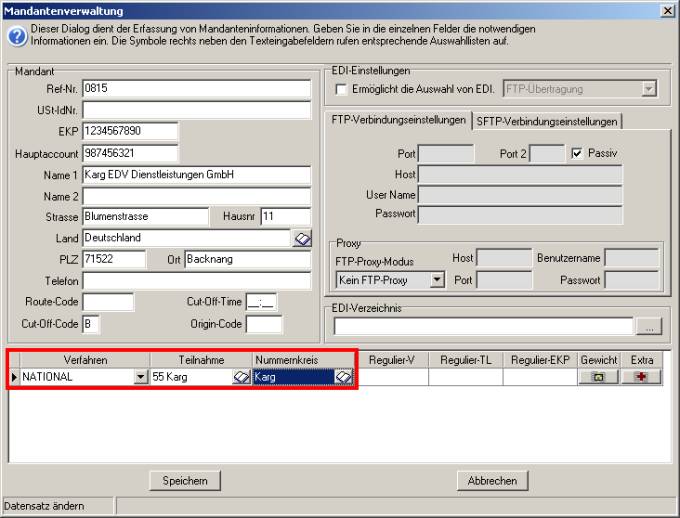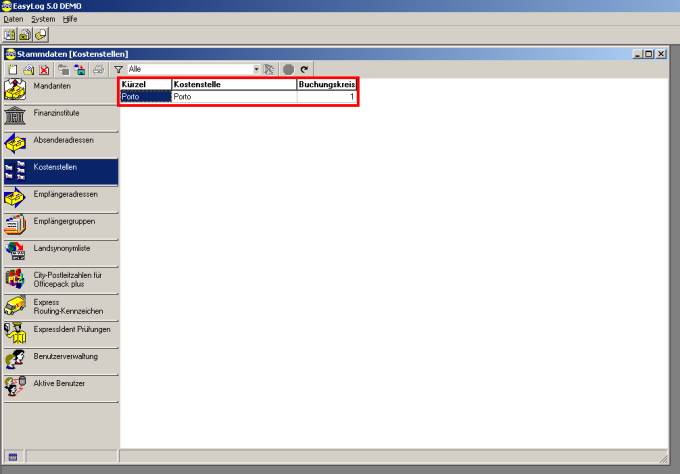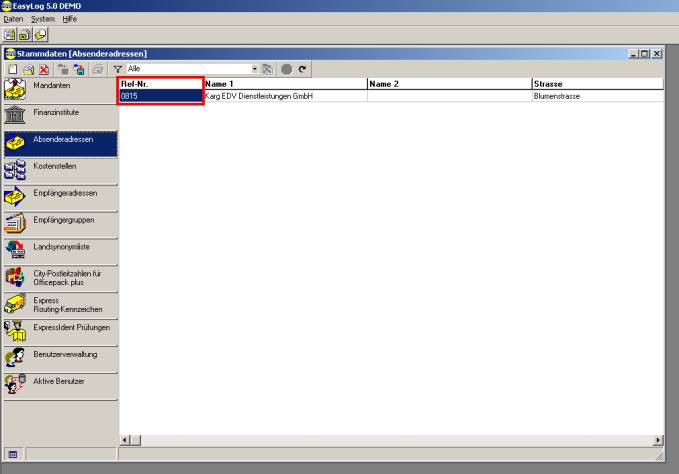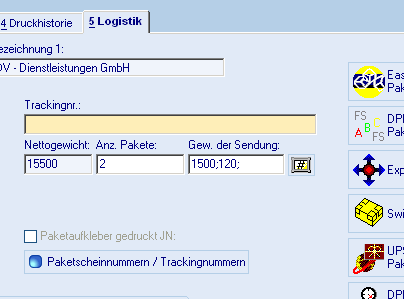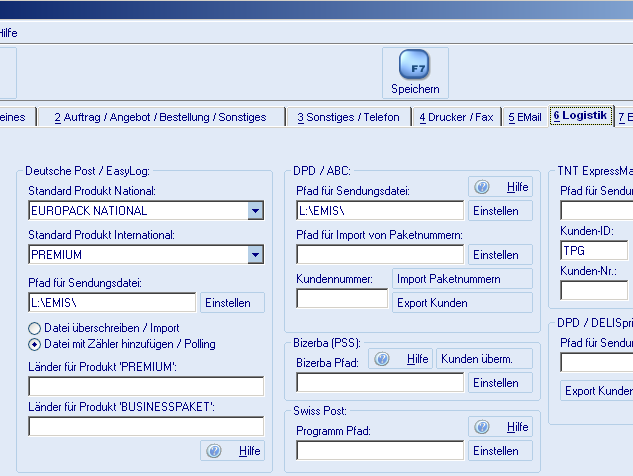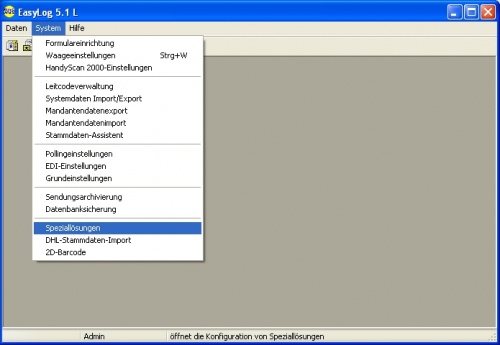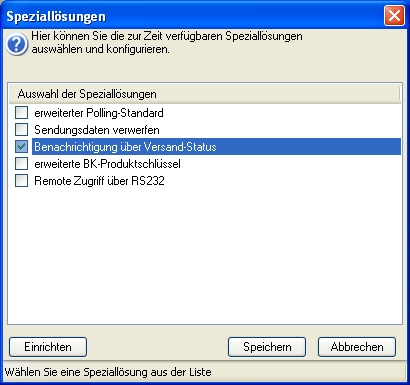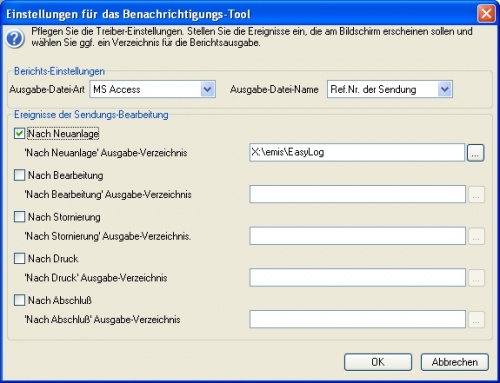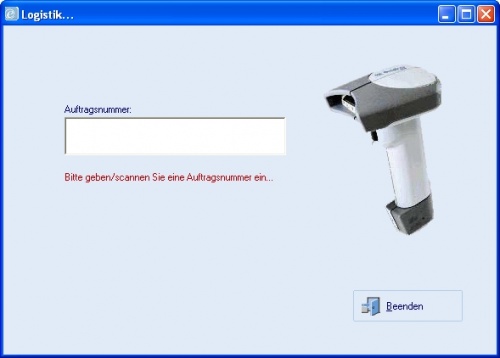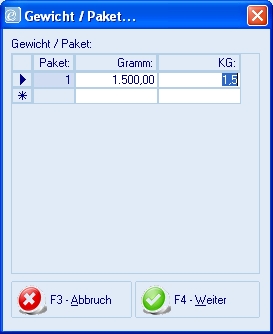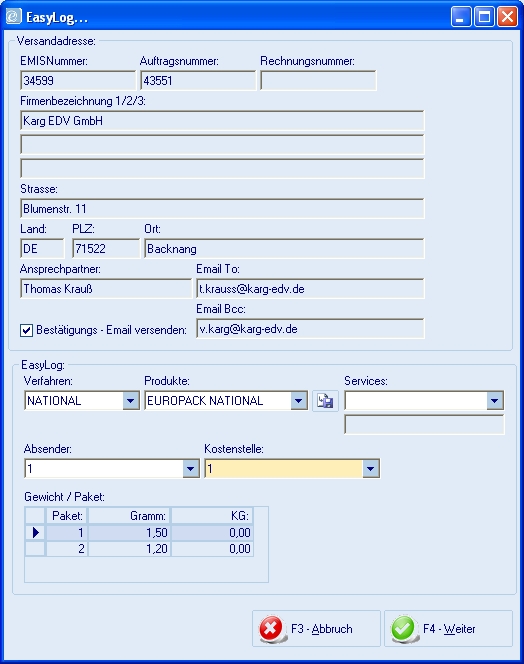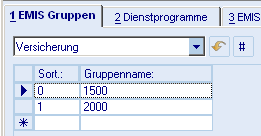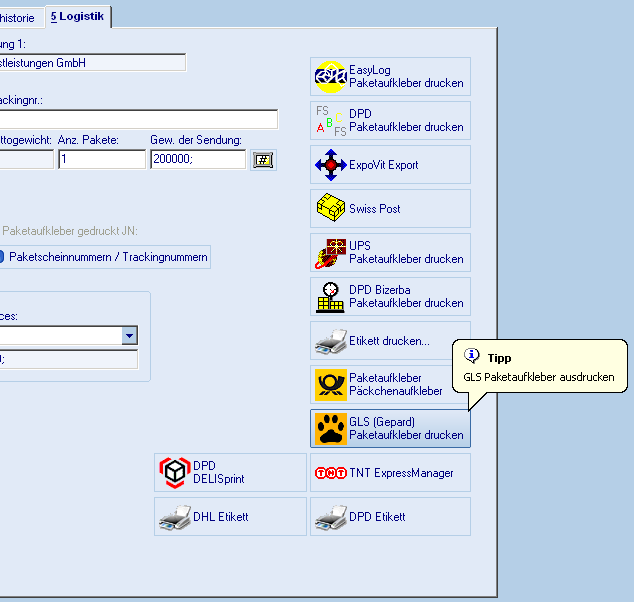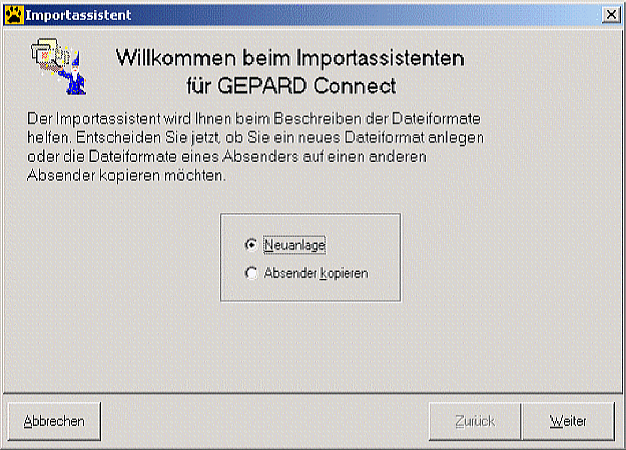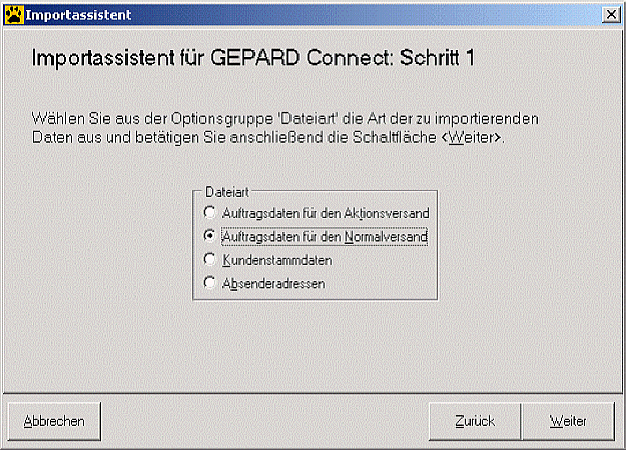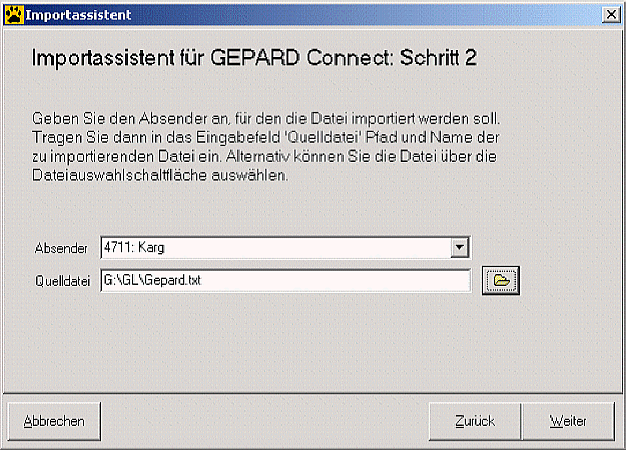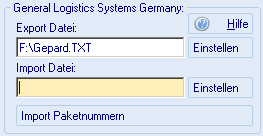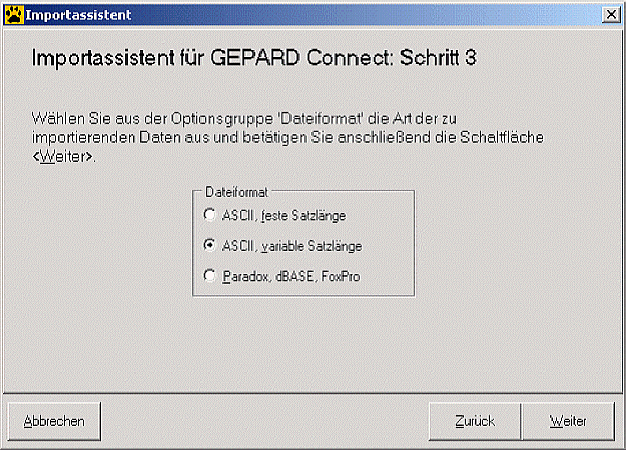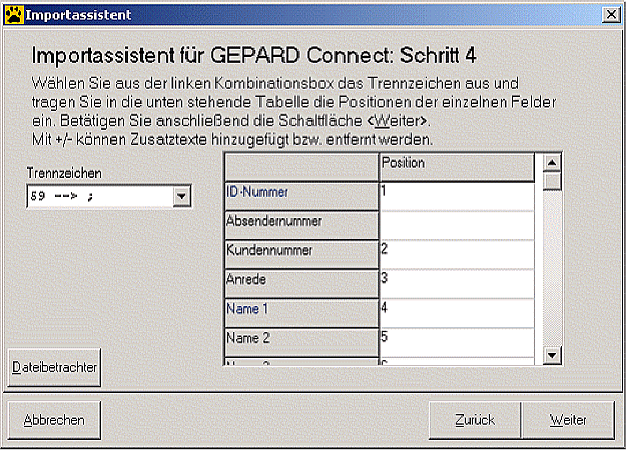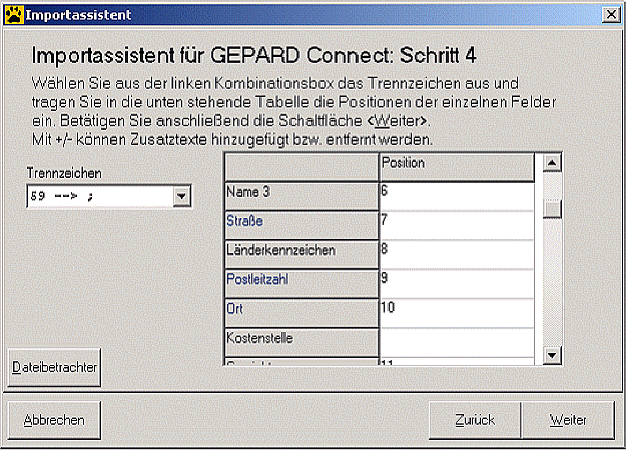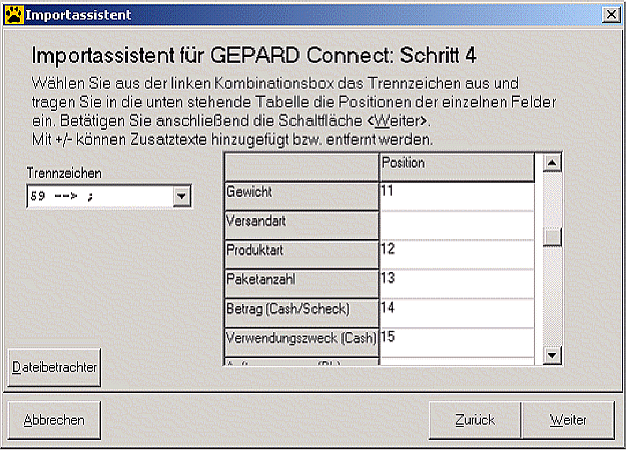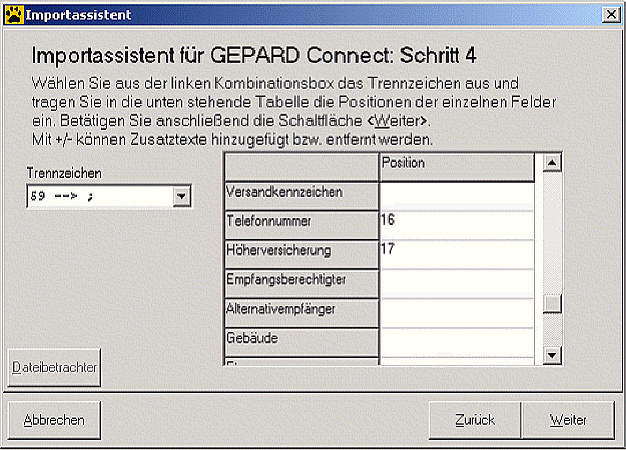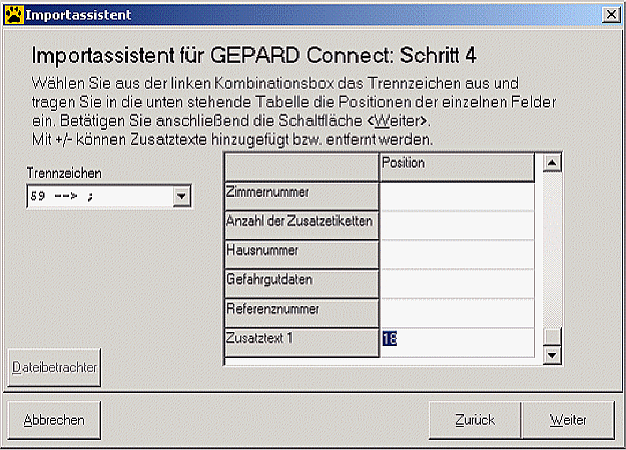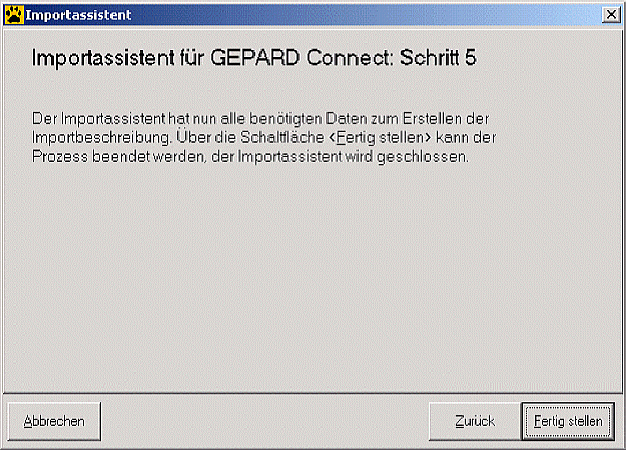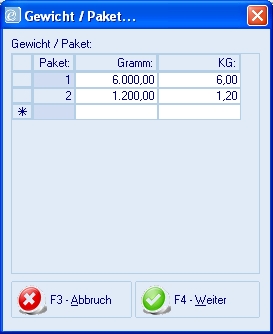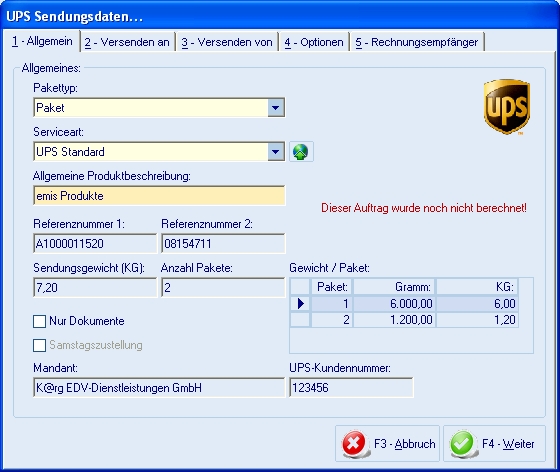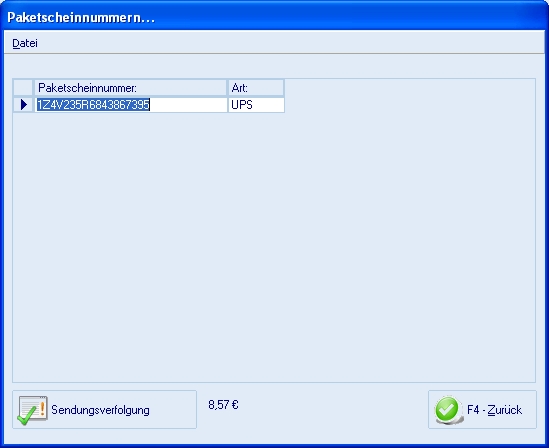Aus Emis.wiki
Karg (Diskussion | Beiträge) |
Karg (Diskussion | Beiträge) (→Deutsche Post - Internetmarke) |
||
| (Der Versionsvergleich bezieht 41 dazwischenliegende Versionen mit ein.) | |||
| Zeile 1: | Zeile 1: | ||
== Logistik == | == Logistik == | ||
| - | |||
| - | |||
EMIS unterstützt folgende Logistik Schnittstellen zum Ausdrucken von Paketaufklebern und erstellen von Versandpapieren: | EMIS unterstützt folgende Logistik Schnittstellen zum Ausdrucken von Paketaufklebern und erstellen von Versandpapieren: | ||
| - | + | * Zweckform Etikett 4743 (Einzeldruck und Seriendruck) | |
| - | + | * Zweckform Etikett 4737 (Seriendruck) | |
| - | + | * Zweckform Etikett 3659 (Seriendruck) | |
| - | + | * Herma Etikett 8211 (Seriendruck) | |
| - | + | * Herma Etikett 8220 (Seriendruck) | |
| - | + | * DPD Etikett (Einzeldruck aus CRM und ERP) | |
| - | + | * Deutsch Post Päckchen (Einzeldruck aus CRM und ERP) | |
| - | + | * Deutsch Post Paket (Einzeldruck aus CRM und ERP) | |
| - | + | * Deutsch Post FreeWay (Einzeldruck aus CRM und ERP) | |
| - | + | * Deutsch Post mit Schnittstelle zu EasyLog (ERP) | |
| - | + | * Deutsche Post - Internetmarke | |
| - | + | * Deutsche Post StampIT | |
| - | + | * DPD mit Schnittstelle zu FS von der Firma ABC (ERP) | |
| - | + | * DPD mit Schnittstelle zum Pro. Der Firma Bizerba (ERP) | |
| - | + | * UPS mit Schnittstelle zum Pro. Online WorldShip (ERP) | |
| - | + | * GLS mit Schnittstelle zum Pro. Gepard (ERP) ( | |
| - | + | * TNT mit Schnittstelle zum Pro. Express- Manager (ERP) | |
| - | + | * Swiss Post (ERP) | |
| - | + | * ExpoVit (ERP) | |
| - | + | * DPD DELISprint | |
| - | + | ||
| - | + | ||
| - | + | ||
| - | + | ||
| - | + | ||
| - | + | ||
| - | + | ||
| - | + | ||
| - | + | ||
| - | + | ||
| - | + | ||
| - | + | ||
| - | + | ||
| - | + | ||
| - | + | ||
| - | + | ||
| - | + | ||
Zu den Schnittstellen von DPD, UPS, GLS, TNT und Deutsche Post finden Sie gesonderte Kapitel in der emis-Hilfe, in denen genauere Hilfestellungen zur Einrichtung gegeben werden. | Zu den Schnittstellen von DPD, UPS, GLS, TNT und Deutsche Post finden Sie gesonderte Kapitel in der emis-Hilfe, in denen genauere Hilfestellungen zur Einrichtung gegeben werden. | ||
| + | [[Bild:Auftrag_logistik_reiter.jpg|500px]] | ||
| - | + | Um die Logistikfunktionen in der [[Auftragsverwaltung]] verwenden zu können müssen die entsprechende Funktion im Konfigurationsmodul von emis aktivieren. Öffnen Sie dazu über das emis-Auswahlmenü die Kategorie „'''''[[emis.tools]]'''''“ und starten dort das [[Konfiguration|Konfigurationsmodul]]. | |
| - | + | ||
| - | + | ||
| - | + | ||
| - | Um die Logistikfunktionen in der Auftragsverwaltung verwenden zu können müssen die entsprechende Funktion im Konfigurationsmodul von emis aktivieren. Öffnen Sie dazu über das emis-Auswahlmenü die Kategorie „''''' | + | |
Wählen Sie im Konfigurationsmodul dann die Registerkarte „'''''Auftrag / Angebot / Bestellung / Sonstiges'''''“. Dort finden Sie im unteren Teil der Optionen das Feld „'''''Logistik DHL, DPD, Post, TNT, UPS'''''“. | Wählen Sie im Konfigurationsmodul dann die Registerkarte „'''''Auftrag / Angebot / Bestellung / Sonstiges'''''“. Dort finden Sie im unteren Teil der Optionen das Feld „'''''Logistik DHL, DPD, Post, TNT, UPS'''''“. | ||
| - | + | [[Bild:Logistik_dhl_dpd_post_tnt.png]] | |
| - | + | ||
| - | + | ||
| - | + | ||
| - | + | ||
Wechseln Sie dann auf die Registerkarte „'''Logistik'''“. Dort können Sie weitere Einstellungen wie z. B. die Pfade zu den Import- und Exportdateien für die einzelnen Logistik-Programme konfigurieren | Wechseln Sie dann auf die Registerkarte „'''Logistik'''“. Dort können Sie weitere Einstellungen wie z. B. die Pfade zu den Import- und Exportdateien für die einzelnen Logistik-Programme konfigurieren | ||
| - | + | [[Bild:Konfig_logistik.JPG|500px]] | |
| - | + | ||
| - | + | ||
Um die Logistikfunktionen zu verwenden setzen Sie dort das Häkchen, speichern die Konfiguration und starten dann emis neu. | Um die Logistikfunktionen zu verwenden setzen Sie dort das Häkchen, speichern die Konfiguration und starten dann emis neu. | ||
| - | Nun können Sie beispielsweise in emis.CRM die Logistikfunktionen zum Drucken von Etiketten verwenden. | + | Nun können Sie beispielsweise in [[CRM|emis.CRM]] die Logistikfunktionen zum Drucken von Etiketten verwenden. |
| - | Öffnen Sie das CRM über das emis-Auswahlmenü und wählen Sie eine Adresse aus zu der Sie ein Etikett drucken möchten. | + | Öffnen Sie das [[CRM]] über das emis-Auswahlmenü und wählen Sie eine Adresse aus zu der Sie ein Etikett drucken möchten. |
| - | + | [[Bild:Logistik_datei_menu.png]] | |
| - | + | ||
| - | + | ||
| - | + | ||
| - | + | ||
Im Menü „'''Logistik'''“ finden Sie dann die Option „'''Standard-Etikett'''“. Mit dieser Option können Sie festlegen welches Etikett automatisch angezeigt wird, wenn Sie die Schaltfläche „'''Etikett'''“ oder die '''F7-Taste''' betätigen. | Im Menü „'''Logistik'''“ finden Sie dann die Option „'''Standard-Etikett'''“. Mit dieser Option können Sie festlegen welches Etikett automatisch angezeigt wird, wenn Sie die Schaltfläche „'''Etikett'''“ oder die '''F7-Taste''' betätigen. | ||
| Zeile 84: | Zeile 52: | ||
Falls Sie zusätzliche Etikett vorlagen zum Drucken von Artikeln benötigen können Sie sich gerne an uns wenden. Wir helfen Ihnen gerne weiter! | Falls Sie zusätzliche Etikett vorlagen zum Drucken von Artikeln benötigen können Sie sich gerne an uns wenden. Wir helfen Ihnen gerne weiter! | ||
| + | == Deutsche Post - Internetmarke == | ||
| + | Die Schnittstelle zur Internetmarke der Deutschen Post ermöglicht es Ihnen Briefe und sonstige Korrespondenzen schnell und einfach selber zu frankieren. | ||
| + | Diese Funktion können Sie nicht nur im '''emis.crm''', sondern auch in den Modulen '''emis.versandtabelle''' und '''emis.auftragsverwaltung''' verwenden. | ||
| + | [[Image:Eporto_CRM.png | 500px | Eporto]] | ||
| - | + | Wählen Sie im '''emis.crm''' die Empfängeradresse aus. Klicken Sie in der Befehlszeile auf '''Logistik''' und öffnen Sie mit einem Klick auf Deutsche | |
| + | Post E-Porto das neue Modul. | ||
| - | + | [[Image:Eporto.png | 300px | Eporto]] | |
| - | Die | + | emis hat automatisch schon die ausgewählte Empfänger- und Ihre Absenderadresse hinterlegt. Sie müssen jetzt nur noch die gewünschten Versandeigenschaften auswählen, mit '''OK''' bestätigen und das Etikett ausdrucken. Jedes ausgedruckte emis.eporto-Etikett wird selbstverständlich als Kopie auch in der Korrespondenz des Kunden abgelegt. |
| + | Ihr Guthaben lässt sich auf der Internetseite der Deutschen Post aufladen.<br> | ||
| + | <br> | ||
| + | Die Zugangsdaten, die Sie von der Deutschen Post erhalten, sind in der Konfiguation im Reiter Systemvariablen einzutragen. Dies sieht wie folgt aus: | ||
| + | {| width="0" cellspacing="1" cellpadding="1" border="1" | ||
| + | |- | ||
| + | | e_porto_user<br> | ||
| + | | Erhalten Sie von der Deutschen Post<br> | ||
| + | |- | ||
| + | | e_porto_passwort<br> | ||
| + | | Erhalten Sie von der Deutschen Post<br> | ||
| + | |- | ||
| + | |} | ||
| - | + | Der Lizenzschlüssel wird bei der Installation des Updates von einem Techniker der Firma Karg EDV-Dienstleistungen GmbH eingespielt. | |
| - | + | == StampIt == | |
| - | + | Die Integration von StampIt erfolgt in drei einfachen Schritten: | |
| - | + | # Herunterladen von StampIt | |
| + | # Installation von StampIt auf dem Server | ||
| + | # Einrichten und Benutzen von StampIt | ||
| - | + | ===Herunterladen von StampIt=== | |
Die Funktion zum Herunterladen von StampIt befindet sich in EMIS im Modul CRM im Menü Logistik. | Die Funktion zum Herunterladen von StampIt befindet sich in EMIS im Modul CRM im Menü Logistik. | ||
| - | + | [[Bild:Stampit_install_datei_menu.png]] | |
| - | + | ||
| - | |||
Nach einem Klick auf „StampIt installieren“ öffnet sich eine Internetseite der Deutschen Post von der StampIt heruntergeladen werden kann. Setzen Sie dort ein Häkchen zum Bestätigen der AGBs zur Nutzung von StampIt und klicken Sie auf „Weiter“. Auf der nächsten Seite starten Sie den Download durch Klicken auf „EXE Download zum Dokument“ | Nach einem Klick auf „StampIt installieren“ öffnet sich eine Internetseite der Deutschen Post von der StampIt heruntergeladen werden kann. Setzen Sie dort ein Häkchen zum Bestätigen der AGBs zur Nutzung von StampIt und klicken Sie auf „Weiter“. Auf der nächsten Seite starten Sie den Download durch Klicken auf „EXE Download zum Dokument“ | ||
| - | + | [[Bild:Download_stampit_maske.jpg]] | |
Nach dem Download starten Sie die Installation mit einem Doppelklick auf die heruntergeladene Datei. Drücken Sie zweimal auf „'''Weiter'''“ und dann auf „'''Installieren'''“. Nach erfolgreicher Installation klicken Sie noch einmal auf „'''Fertigstellen'''“ – damit ist die StampIt-Installation auf Ihrem Client abgeschlossen. | Nach dem Download starten Sie die Installation mit einem Doppelklick auf die heruntergeladene Datei. Drücken Sie zweimal auf „'''Weiter'''“ und dann auf „'''Installieren'''“. Nach erfolgreicher Installation klicken Sie noch einmal auf „'''Fertigstellen'''“ – damit ist die StampIt-Installation auf Ihrem Client abgeschlossen. | ||
| Zeile 118: | Zeile 103: | ||
Bei Problemen bei der Installation oder beim Herunterladen wenden Sie sich bitte an den Support der Deutschen Post. | Bei Problemen bei der Installation oder beim Herunterladen wenden Sie sich bitte an den Support der Deutschen Post. | ||
| - | + | ===Installation von StampIt auf dem Server=== | |
| - | + | ||
| - | + | ||
Zur Installation der benötigten Komponenten auf dem Server öffnen Sie am Server das Servermodul von EMIS. Dort klicken Sie auf den Konfigurations-Button. | Zur Installation der benötigten Komponenten auf dem Server öffnen Sie am Server das Servermodul von EMIS. Dort klicken Sie auf den Konfigurations-Button. | ||
| - | + | [[Bild:Stampit_server_modul.JPG|500px]] | |
| - | + | ||
| - | |||
In dem Fenster Konfiguration sehen Sie im unteren Teil des Fensters die Einstellungen für StampIt. | In dem Fenster Konfiguration sehen Sie im unteren Teil des Fensters die Einstellungen für StampIt. | ||
| - | + | [[Bild:Stampit_konfig.JPG|500px]] | |
Im ersten Feld („Daten Export um“ können Sie festlegen, wann die Adressdaten aus EMIS in die separate StampIt-Accessdatenbank täglich exportiert werden soll. | Im ersten Feld („Daten Export um“ können Sie festlegen, wann die Adressdaten aus EMIS in die separate StampIt-Accessdatenbank täglich exportiert werden soll. | ||
| Zeile 138: | Zeile 119: | ||
Das manuelle Auslösen des Exports können Sie auch dazu benutzen, die Adressdaten vor dem täglichen Abgleich zu aktualisieren. Das kann z.B. nützlich sein, wenn Sie viele Adressen in EMIS geändert haben und sofort StampIt zum Frankieren verwenden wollen. | Das manuelle Auslösen des Exports können Sie auch dazu benutzen, die Adressdaten vor dem täglichen Abgleich zu aktualisieren. Das kann z.B. nützlich sein, wenn Sie viele Adressen in EMIS geändert haben und sofort StampIt zum Frankieren verwenden wollen. | ||
| - | + | ===Einrichten und Benutzen von StampIt im Client=== | |
| - | + | ||
| - | + | ||
Nach der Installation von StampIt auf dem Client finden Sie im CRM-Modul im Menü Logistik den Punkt „'''StampIt öffnen'''“. | Nach der Installation von StampIt auf dem Client finden Sie im CRM-Modul im Menü Logistik den Punkt „'''StampIt öffnen'''“. | ||
| - | + | [[Bild:Stampit_als_client.jpg]] | |
Nach einem Klick auf „'''StampIt öffnen'''“ öffnet sich StampIt. Melden Sie sich mit Ihren Zugangsdaten an und wählen Sie Ihr Briefformat und den gewünschten Drucker aus. | Nach einem Klick auf „'''StampIt öffnen'''“ öffnet sich StampIt. Melden Sie sich mit Ihren Zugangsdaten an und wählen Sie Ihr Briefformat und den gewünschten Drucker aus. | ||
| Zeile 152: | Zeile 131: | ||
Bei der ersten Verwendung von StampIt auf einem Client wählen Sie im Auswahlfeld „'''Adressbuch'''“ den Eintrag „'''Microsoft Access'''“ und klicken Sie auf „'''Konfigurieren'''“. | Bei der ersten Verwendung von StampIt auf einem Client wählen Sie im Auswahlfeld „'''Adressbuch'''“ den Eintrag „'''Microsoft Access'''“ und klicken Sie auf „'''Konfigurieren'''“. | ||
| - | + | [[Bild:Stampit_konfig_2.jpg]] | |
In dem sich nun öffnenden Fenster wählen zuerst Ihre Datenbank aus. Dazu klicken Sie auf den Knopf mit den drei Punkten. In diesem Auswahlfenster navigieren Sie zu dem WAV-Ordner auf Ihrem Server (z.B. K:\EMIS\WAV). Dort finden Sie dann die StampIt-Adressdatenbank, die Sie in Schritt 2 angelegt haben, unter dem Namen „StampitAdressbuch.mdb“. Wählen Sie diese aus und drücken Sie auf „Öffnen“. Nun erscheinen einige Tabellen im unteren Teil des Fensters. Wählen Sie die Tabelle „Adressen“ aus und bestätigen Sie mit einem Klick auf „OK“. | In dem sich nun öffnenden Fenster wählen zuerst Ihre Datenbank aus. Dazu klicken Sie auf den Knopf mit den drei Punkten. In diesem Auswahlfenster navigieren Sie zu dem WAV-Ordner auf Ihrem Server (z.B. K:\EMIS\WAV). Dort finden Sie dann die StampIt-Adressdatenbank, die Sie in Schritt 2 angelegt haben, unter dem Namen „StampitAdressbuch.mdb“. Wählen Sie diese aus und drücken Sie auf „Öffnen“. Nun erscheinen einige Tabellen im unteren Teil des Fensters. Wählen Sie die Tabelle „Adressen“ aus und bestätigen Sie mit einem Klick auf „OK“. | ||
| - | + | [[Bild:Msa_stampit.jpg]] | |
Nun befinden sie sich wieder im normalen StampIt-Adressbücher Fenster. | Nun befinden sie sich wieder im normalen StampIt-Adressbücher Fenster. | ||
| Zeile 164: | Zeile 143: | ||
Nun sehen Sie die Entwurfsansicht von StampIt mit der ersten ausgewählten Adresse. Nun können Sie entweder direkt den Portodruck starten oder erst einen Testausdruck vornehmen. | Nun sehen Sie die Entwurfsansicht von StampIt mit der ersten ausgewählten Adresse. Nun können Sie entweder direkt den Portodruck starten oder erst einen Testausdruck vornehmen. | ||
| - | |||
| - | |||
'''Hinweis''': StampIt bietet noch eine Vielzahl von Einstell- und Konfigurationsmöglichkeiten um das Programm an Ihre Bedürfnisse anzupassen. Die Beschreibung der einzelnen Möglichkeiten würde aber den Rahmen dieser Hilfe bei weitem sprengen. Daher benutzen Sie bitte die StampIt-Hilfefunktion, Ihre StampIt Dokumentation oder wenden Sie sich an die Deutsche Post AG um weitere Informationen über diese Möglichkeiten zu erhalten. | '''Hinweis''': StampIt bietet noch eine Vielzahl von Einstell- und Konfigurationsmöglichkeiten um das Programm an Ihre Bedürfnisse anzupassen. Die Beschreibung der einzelnen Möglichkeiten würde aber den Rahmen dieser Hilfe bei weitem sprengen. Daher benutzen Sie bitte die StampIt-Hilfefunktion, Ihre StampIt Dokumentation oder wenden Sie sich an die Deutsche Post AG um weitere Informationen über diese Möglichkeiten zu erhalten. | ||
| Zeile 171: | Zeile 148: | ||
Ab der Version 12.1 exportiert emis zusätzlich zu den reinen Adressdaten noch die einzelnen Ansprechpartner. Damit können Sie Briefe direkt mit einem individuellen Ansprechpartner versehen. | Ab der Version 12.1 exportiert emis zusätzlich zu den reinen Adressdaten noch die einzelnen Ansprechpartner. Damit können Sie Briefe direkt mit einem individuellen Ansprechpartner versehen. | ||
| - | + | == Bizerba == | |
| - | + | ||
| - | + | ||
| - | + | ||
| - | + | ||
Wenn sie als Versandsystem in emis die Software "'''Bizerba'''" benutzen, müssen Sie folgende Einstellungen vornehmen. | Wenn sie als Versandsystem in emis die Software "'''Bizerba'''" benutzen, müssen Sie folgende Einstellungen vornehmen. | ||
| - | |||
| - | |||
Zuerst müssen Sie die Datei "'''PSSAutomatikbetrieb.exe'''", die Sie in Ihrem Bizerba Verzeichnis im Ordner "'''PSS'''" finden und in Ihren Autostart-Ordner kopieren, damit diese bei jedem Windows-Start automatisch geladen wird. | Zuerst müssen Sie die Datei "'''PSSAutomatikbetrieb.exe'''", die Sie in Ihrem Bizerba Verzeichnis im Ordner "'''PSS'''" finden und in Ihren Autostart-Ordner kopieren, damit diese bei jedem Windows-Start automatisch geladen wird. | ||
| - | |||
| - | |||
In dieser Anwendung muss als Importverzeichnis der Ordner "'''Bizerba'''" in Ihrem emis-Verzeichnis angegeben werden. Den Bizerba-Ordner finden Sie im Unterverzeichnis "WAV" des emis-Verzeichnisses. | In dieser Anwendung muss als Importverzeichnis der Ordner "'''Bizerba'''" in Ihrem emis-Verzeichnis angegeben werden. Den Bizerba-Ordner finden Sie im Unterverzeichnis "WAV" des emis-Verzeichnisses. | ||
| Zeile 189: | Zeile 158: | ||
Als Exportordner muss die Datei "'''Auftrag.txt'''" angegeben sein, die Sie in Ihrem Bizerba-Verzeichnis im Unterordner "'''tmp'''" des "'''''PSS-Verzeichnisses'''''" finden. | Als Exportordner muss die Datei "'''Auftrag.txt'''" angegeben sein, die Sie in Ihrem Bizerba-Verzeichnis im Unterordner "'''tmp'''" des "'''''PSS-Verzeichnisses'''''" finden. | ||
| - | + | [[Bild:Logistik_dhl_dpd_post_tnt.png]] | |
| - | + | ||
| - | + | ||
| - | + | ||
| - | + | ||
Nun müssen Sie in der Konfiguration von emis zuerst auf der Seite 2 den Haken bei "'''Logistik DHL.DPD, Post, TNT, UPS…'''" setzen und die Konfiguration abspeichern. | Nun müssen Sie in der Konfiguration von emis zuerst auf der Seite 2 den Haken bei "'''Logistik DHL.DPD, Post, TNT, UPS…'''" setzen und die Konfiguration abspeichern. | ||
| - | + | [[Bild:Bizerba_konfig.png]] | |
| - | + | ||
| - | + | ||
| - | + | ||
| - | + | ||
Danach müssen Sie noch auf der Seite "'''6 Logistik'''" überprüfen, ob emis Ihre Bizerba-Software schon erkannt hat und der Programmpfad von Bizerba eingetragen wurde. Falls die Bizerba Software nicht automatisch erkannt wurde, wählen Sie bitte den entsprechenden Pfad über den Knopf „'''Einstellen'''“ aus. | Danach müssen Sie noch auf der Seite "'''6 Logistik'''" überprüfen, ob emis Ihre Bizerba-Software schon erkannt hat und der Programmpfad von Bizerba eingetragen wurde. Falls die Bizerba Software nicht automatisch erkannt wurde, wählen Sie bitte den entsprechenden Pfad über den Knopf „'''Einstellen'''“ aus. | ||
| - | |||
| - | |||
Mit der Schaltfläche "'''Kunden übernehmen'''" können Sie nun alle Kundendaten von emis in Ihre Bizerba-Software integrieren. | Mit der Schaltfläche "'''Kunden übernehmen'''" können Sie nun alle Kundendaten von emis in Ihre Bizerba-Software integrieren. | ||
| - | + | [[Bild:Logistik_bizerba_auftrag.png]] | |
| - | + | ||
| - | + | ||
| - | + | ||
| - | + | ||
Wenn die Konfiguration abgeschlossen ist können Sie nun in der Auftragsverwaltung in der Registerkarte „'''Logistik'''" das Gewicht Ihrer Pakete angeben. Wenn Sie die Lieferung in mehrere Pakete aufteilen wollen, tragen Sie die Gewichte der einzelnen Pakete in dem Feld „'''Gew. der Sendung'''“ jeweils getrennt mit einem Semikolon (;) ein. | Wenn die Konfiguration abgeschlossen ist können Sie nun in der Auftragsverwaltung in der Registerkarte „'''Logistik'''" das Gewicht Ihrer Pakete angeben. Wenn Sie die Lieferung in mehrere Pakete aufteilen wollen, tragen Sie die Gewichte der einzelnen Pakete in dem Feld „'''Gew. der Sendung'''“ jeweils getrennt mit einem Semikolon (;) ein. | ||
Die Anzahl der Pakete wird dann automatisch berechnet. Nun können Sie mit der Schaltfläche "'''DPD Bizerba Paketaufkleber drucken'''" Ihre Paketaufkleber ausdrucken. | Die Anzahl der Pakete wird dann automatisch berechnet. Nun können Sie mit der Schaltfläche "'''DPD Bizerba Paketaufkleber drucken'''" Ihre Paketaufkleber ausdrucken. | ||
| - | |||
| - | |||
Im darauf folgenden Fenster können Sie noch die einzelnen Sendungsdaten eingeben. | Im darauf folgenden Fenster können Sie noch die einzelnen Sendungsdaten eingeben. | ||
| - | |||
| - | |||
| - | |||
| - | |||
| - | |||
| + | [[Bild:Bizerba_sendungsdaten.png]] | ||
Wenn Sie nun auf "'''Weiter'''" klicken, werden die Sendungsdaten an Ihr Bizerba Programm übergeben und stehen nun in Bizerba PSS unter "Versandauftrag". Jetzt können Sie Ihre Sendung wie gewohnt mit Bizerba versenden. | Wenn Sie nun auf "'''Weiter'''" klicken, werden die Sendungsdaten an Ihr Bizerba Programm übergeben und stehen nun in Bizerba PSS unter "Versandauftrag". Jetzt können Sie Ihre Sendung wie gewohnt mit Bizerba versenden. | ||
| - | + | == DPD == | |
| - | + | ||
| - | + | ||
| - | + | ||
| - | + | ||
Wenn Sie nun in der emis-Auftragsverwaltung, Seite "5 Logistik" die Gewichte der einzelnen Pakete (getrennt durch das Zeichen Strichpunkt, im untenstehenden Beispiel sind es zwei Pakete mit 1,5 kg und 0,12 kg) eingeben, können Sie mit der Schaltfläche "DPD Paketaufkleber drucken" die Sendungsdatei erstellen. Diese Datei wird anschließend automatisch vom DPD Programm eingelesen. | Wenn Sie nun in der emis-Auftragsverwaltung, Seite "5 Logistik" die Gewichte der einzelnen Pakete (getrennt durch das Zeichen Strichpunkt, im untenstehenden Beispiel sind es zwei Pakete mit 1,5 kg und 0,12 kg) eingeben, können Sie mit der Schaltfläche "DPD Paketaufkleber drucken" die Sendungsdatei erstellen. Diese Datei wird anschließend automatisch vom DPD Programm eingelesen. | ||
| - | + | [[Bild:Dpd_auftrag_ansicht.JPG|500px]] | |
| - | + | ===Auftragsimport aus emis === | |
| - | + | ||
| - | + | ||
| - | + | ||
| - | + | ||
| - | + | ||
Wählen Sie bitte im Paketscheindruckprogramm der Firma ABC-Software den Menüpunkt | Wählen Sie bitte im Paketscheindruckprogramm der Firma ABC-Software den Menüpunkt | ||
| Zeile 252: | Zeile 192: | ||
"'''Aktueller Mandant => Felder für automatischen Auftragsimport zuordnen'''" aus. | "'''Aktueller Mandant => Felder für automatischen Auftragsimport zuordnen'''" aus. | ||
| - | + | [[Bild:Auftrag_aus_emis_1.png]] | |
| - | + | Im anschließenden Fenster wählen Sie nun "'''MS-ACCESS'''" aus und bestätigen dann mit der Schaltfläche "'''Weiter'''". | |
| - | + | ||
| - | + | ||
| - | + | ||
| - | Im anschließenden Fenster wählen Sie nun "'''MS-ACCESS'''" aus und bestätigen dann mit | + | |
| - | + | ||
| - | der Schaltfläche "'''Weiter'''". | + | |
| - | + | ||
| - | + | ||
Nun öffnen Sie im Verzeichnis ...\emis\WAV die Datei "'''DPD.mdb'''". | Nun öffnen Sie im Verzeichnis ...\emis\WAV die Datei "'''DPD.mdb'''". | ||
| - | + | [[Bild:Dpd_table_auswahlen.png]] | |
| - | + | ||
| - | + | ||
| - | + | ||
| - | + | ||
Bestätigen Sie nun mit "'''Weiter'''". | Bestätigen Sie nun mit "'''Weiter'''". | ||
| - | |||
| - | |||
Im folgenden Fenster bestätigen Sie die Schaltfläche "'''Automatische Zuordnung'''" und dann "'''Speichern'''". | Im folgenden Fenster bestätigen Sie die Schaltfläche "'''Automatische Zuordnung'''" und dann "'''Speichern'''". | ||
| - | + | [[Bild:Dpd_auto_zuordnung.JPG|500px]] | |
| - | + | ||
| - | + | ||
| - | + | ||
| - | + | ||
"OK" | "OK" | ||
| - | + | [[Bild:Barcode_fehler.jpg]] | |
| - | + | ||
| - | + | ||
| - | + | ||
| - | + | ||
"OK" | "OK" | ||
| + | [[Bild:Barcode_ok.jpg]] | ||
| - | + | [[Bild:Dpd_import_daten.JPG]] | |
| - | |||
| - | |||
| - | |||
| - | |||
| - | |||
| - | |||
Wählen Sie in diesem Fenster im Feld "'''''Pfad für Auftrags-Dateien einlesen'''''" das Verzeichnis aus, in dem emis die Auftragsdateien speichert. Diesen können Sie in der emis- Konfiguration, Seite "'''6 Logistik'''", Kategorie "'''DPD'''" im Feld "'''''Pfad für Sendungsdatei'''''" einstellen. Wählen Sie hierfür ein neues / leeres Verzeichnis aus. Dieses Verzeichnis sollte nur für den Austausch der Daten zwischen emis und dem DPD Programm verwendet werden. | Wählen Sie in diesem Fenster im Feld "'''''Pfad für Auftrags-Dateien einlesen'''''" das Verzeichnis aus, in dem emis die Auftragsdateien speichert. Diesen können Sie in der emis- Konfiguration, Seite "'''6 Logistik'''", Kategorie "'''DPD'''" im Feld "'''''Pfad für Sendungsdatei'''''" einstellen. Wählen Sie hierfür ein neues / leeres Verzeichnis aus. Dieses Verzeichnis sollte nur für den Austausch der Daten zwischen emis und dem DPD Programm verwendet werden. | ||
| - | |||
| - | |||
Anschließend klicken Sie auf "'''Speichern'''". | Anschließend klicken Sie auf "'''Speichern'''". | ||
| - | + | === Adressenimport aus emis === | |
| - | + | ||
| - | + | ||
| - | + | ||
Wählen Sie bitte im DPD-Paketscheindruckprogramm den Menüpunkt "'''Kunden => Kunden importieren'''" aus. | Wählen Sie bitte im DPD-Paketscheindruckprogramm den Menüpunkt "'''Kunden => Kunden importieren'''" aus. | ||
| - | + | [[Bild:Dpd_adressen_import_datei_menu.png]] | |
| - | + | ||
| - | + | ||
| - | + | ||
| - | + | ||
Im anschließenden Fenster wählen Sie nun "'''MS-Access'''" aus und bestätigen dann die Schaltfläche "'''Weiter'''". | Im anschließenden Fenster wählen Sie nun "'''MS-Access'''" aus und bestätigen dann die Schaltfläche "'''Weiter'''". | ||
| - | |||
| - | |||
Nun öffnen Sie im Verzeichnis ...\EMIS\WAV die Datei "'''DPDKunden.MDB'''". | Nun öffnen Sie im Verzeichnis ...\EMIS\WAV die Datei "'''DPDKunden.MDB'''". | ||
| - | + | [[Bild:Dpd_table_auswahlen_kunde.png]] | |
| - | + | ||
| - | + | ||
| - | + | ||
| - | + | ||
Bestätigen Sie nun mit "'''Weiter'''". | Bestätigen Sie nun mit "'''Weiter'''". | ||
| - | |||
| - | |||
Im folgenden Fenster bestätigen Sie die Schaltfläche "'''Automatische Zuordnung'''" und dann "'''Speichern'''". | Im folgenden Fenster bestätigen Sie die Schaltfläche "'''Automatische Zuordnung'''" und dann "'''Speichern'''". | ||
| - | + | [[Bild:Dpd_import_assi_kunden.JPG]] | |
| - | + | ||
| - | + | ||
| - | + | ||
| - | + | ||
Wählen Sie im folgenden Fenster die Schaltfläche "'''Ja'''". | Wählen Sie im folgenden Fenster die Schaltfläche "'''Ja'''". | ||
| - | + | [[Bild:Dpd_jn.png]] | |
| - | + | ||
| - | + | ||
| - | + | ||
| - | + | ||
Anschließend müssen Sie die Adressen selektiv aus emis exportieren. | Anschließend müssen Sie die Adressen selektiv aus emis exportieren. | ||
Dazu gehen Sie bitte in die emis-Konfiguration, Seite "'''6 Logistik'''" und klicken dann die Schaltfläche "'''Export Kunden'''". Sie haben nun die Möglichkeit alle Adressen oder nur eine Selektion zu exportieren. Diesen Vorgang können Sie immer dann wiederholen, sobald im Adressstamm von emis etwas geändert wurde. | Dazu gehen Sie bitte in die emis-Konfiguration, Seite "'''6 Logistik'''" und klicken dann die Schaltfläche "'''Export Kunden'''". Sie haben nun die Möglichkeit alle Adressen oder nur eine Selektion zu exportieren. Diesen Vorgang können Sie immer dann wiederholen, sobald im Adressstamm von emis etwas geändert wurde. | ||
| - | |||
| - | |||
Wenn Sie nun das Programm DPD-Paketscheindruckprogramm nochmals starten werden die emis-Adressen importiert. | Wenn Sie nun das Programm DPD-Paketscheindruckprogramm nochmals starten werden die emis-Adressen importiert. | ||
| + | == EasyLog == | ||
| - | + | [[Bild:Easylog_logo.png]] | |
| - | + | ||
| - | + | ||
| - | + | ||
| - | + | ||
| - | + | ||
In emis haben Sie die Möglichkeit, Paketaufkleber zu drucken und die Versanddaten direkt an EASYLOG die Versandsoftware der Deutschen Post zu übergeben. | In emis haben Sie die Möglichkeit, Paketaufkleber zu drucken und die Versanddaten direkt an EASYLOG die Versandsoftware der Deutschen Post zu übergeben. | ||
| - | + | === Konfiguration === | |
| - | + | ||
| - | + | ||
| - | + | ||
Öffnen Sie dazu die Registerkarte „'''Logistik'''“ und wählen ihre gewünschten Produkte für Standard Produkte für International und National aus. | Öffnen Sie dazu die Registerkarte „'''Logistik'''“ und wählen ihre gewünschten Produkte für Standard Produkte für International und National aus. | ||
| - | + | [[Bild:Easylog_konfig.JPG]] | |
| - | + | ||
| - | + | ||
| - | + | ||
Anschließend müssen Sie noch den Speicherort der Sendungsdatei angeben und auswählen wie die Sendungsdatei in EasyLog verarbeitet werden soll. | Anschließend müssen Sie noch den Speicherort der Sendungsdatei angeben und auswählen wie die Sendungsdatei in EasyLog verarbeitet werden soll. | ||
| - | + | === Zwei Arten der Sendungsverarbeitung in EASYLOG === | |
| - | + | ||
| - | + | ||
| - | + | ||
Voraussetzung für den Datenabgleich zwischen emis und EASYLOG ist die richtige Konfiguration der Pollingeinstellungen in EASYLOG. | Voraussetzung für den Datenabgleich zwischen emis und EASYLOG ist die richtige Konfiguration der Pollingeinstellungen in EASYLOG. | ||
| - | + | Um die Pollingeinstellungen zu öffnen klicken in EASYLOG auf das Menü „'''''System'''''“ und wählen dort den Punkt „'''''Pollingeinstellungen'''''“ aus. Es öffnet sich folgendes Fenster: | |
| - | + | [[Image:Easylog ansicht.jpg|500px|Easylog ansicht.jpg]] | |
| - | + | Wählen Sie die Schaltfläche neben dem Feld „'''''Konfiguration'''''“. Es öffnet sich ein Fenster mit 2 Spalten (Importbemerkung und Datenquelle). Klicken Sie dort mit einem Rechtsklick auf eine leere Zeile und wählen dort den Punkt „'''''Neu'''''“. | |
| - | + | [[Image:Easylog el konfig.png]] | |
| - | + | Im oberen Teil des Fensters tragen Sie als erstes eine Bezeichnung für diese Verbindung ein. | |
| - | + | Dann wählen Sie im Auswahlfeld „'''''Datenquelle'''''“ den Punkt „MS Access Datei (*.mdb) und geben Sie im Feld „'''''Tabellenname'''''“ den Pfad zu der EASYLOG.mdb ein. Diese befindet sich normalerweise im WAV-Verzeichnis auf Ihrem emis-Server. Sobald Sie die Datenbank ausgewählt haben können Sie im Auswahlfeld „'''''Tabelle'''''“ den Punkt „'''EASYLOG'''“ auswählen. | |
| - | + | Setzen Sie außerdem das Häkchen „'''Platzhalter (Counter) benutzen'''“. | |
| - | + | Nun erscheint im unteren rechten Teil des Fensters eine Liste mit Quelldatenfelder. Im linken Teil des Fensters sehen Sie im Bereich „'''''Zuweisung der Felder'''''“ die entsprechenden Zieldatenfelder. Nun können Sie festlegen welche Quelldatenfelder importiert werden sollen. Dazu entfernen Sie einfach das Häkchen neben dem entsprechenden Zieldatenfeld und ziehen dann per Drag&Drop das Quelldatenfeld in das Zieldatenfeld. | |
| - | + | Beispielsweise ziehen Sie das Quelldatenfeld „'''''EMPF_NAME1'''''“ auf das Zieldatenfeld „'''''Emp.Name1'''''“. Dann verschwindet das entsprechende Feld aus der Quelldatenansicht und taucht in dem Zieldatenfeld auf. | |
| - | + | Wie viele der Felder Sie verwenden möchten liegt in Ihrem Ermessen. | |
| - | + | Wenn Sie alle Einstellungen getroffen haben können Sie mit der Schaltfläche „Test“ Ihre Auswahl überprüfen oder Sie speichern Ihre Auswahl durch einen Klick auf die Schaltfläche „Speichern“. | |
| - | + | Sie kehren damit zu dem Fenster „Polling-Übersicht“ zurück. Hier haben Sie nun drei Auswahlmöglichkeiten. | |
| - | + | *Import - Wählen Sie diese Funktion, wenn Sie einen manuellen Abgleich der Daten zwischen emis und EASYLOG wünschen. Sie starten den Abgleich dann mit einem Klick auf die große Schaltfläche im unteren Teil des Fensters. | |
| + | *Vollautomatisch - Beim vollautomatischen Import / Polling werden die Sendungen automatisch von EASYLOG erzeugt. D.h. alle Datensätze die im System auflaufen, werden von EASYLOG auf Gültigkeit geprüft. Bei Korrektheit der Daten wird ein Aufschriftenzettel erzeugt und die Sendung wird in den offenen Auftrag zur Paketbeförderung übernommen. EASYLOG kann so konfiguriert werden, dass der Benutzer keine Eingaben mehr vornehmen muss. Sind die Sendungsdaten nicht korrekt, laufen diese automatisch in den offenen Polling-Sendungen auf. | ||
| - | + | '''WICHTIG:''' Wenn Sie den vollautomatischen Import/Polling-Betrieb auswählen können Sie nicht mehr mit EASYLOG arbeiten. Die Anwendung ist während der vollautomatischen Sendungsverarbeitung gesperrt. | |
| - | + | *Halbautomatisch - In diesem Modus werden die Sendungsdaten lediglich in die offenen Polling-Sendungen importiert. Die Weiterverarbeitung der Sendungen erfolgt durch den Benutzer. Die Sendungsdaten können aus der Sendungserfassung über das Feld Sendungs Ref-Nr. oder aus der Maske offene Polling-Sendungen aufgerufen werden. | |
| - | + | '''''WICHTIG''': Wenn Sie den halbautomatischen Polling-Betrieb auswählen, können Sie mit EASYLOG weiterarbeiten. Das Importieren/Pollen der Sendungsdaten erfolgt im Hintergrund, so dass Sie weiterhin Sendungen erfassen können.'' | |
| - | + | In der emis-Mandantenverwaltung können Sie für jeden emis-Mandaten einen EasyLog Mandanten einstellen. Dies hat den Vorteil, dass Sie für jeden emis-Mandaten unterschiedliche EasyLog-Mandanten (unterschiedliche Absenderadresse, Kostenstelle,...) ansteuern können. Die Werte, die Sie hier eintragen, müssen Identisch mit den Werten in EasyLog sein. | |
| - | + | [[Image:Mandantenverw_3.jpg]] | |
| - | + | Die entsprechenden Felder finden Sie dann in EASYLOG in der Stammdatenverwaltung. | |
| - | + | Das Feld „'''Mandant'''“ in emis wird in EASYLOG in der Mandantenverwaltung als „'''Ref-Nr.'''“ bezeichnet. | |
| - | + | [[Image:Easylog mandanten.jpg]] | |
| - | + | Das emis-Feld „'''Teilnahme'''“ finden Sie in EASYLOG in der Mandantenverwaltung im unteren Teil des Fensters. | |
| - | + | [[Image:Easyog mandanten verwaltung.jpg]] | |
| - | + | Die Kostenstelle ersehen Sie in EasyLog in den Stammdaten / Kostenstelle: | |
| - | + | [[Image:Easylog stammdaten.jpg]] | |
| - | + | Den Absender ersehen Sie in EasyLog in den Stammdaten / Absenderadresse- (Ref-Nr.) | |
| - | + | [[Image:Easylog absenderadressen.jpg]] | |
| - | + | Nun können Sie prinzipiell EasyLog zum Versenden Ihrer Sendungen verwenden. | |
| - | + | Hierzu gehen Sie in die emis-Auftragsverwaltung auf die Registerkarte "'''Logistik'''". | |
| - | ''''' | + | |
| - | + | [[Image:Easylog auftrag logistik.png]] | |
| - | + | Geben Sie hier nun das Gewicht der Sendung ein. Wenn Sie Ihre Sendung auf mehrere Pakete verteilen wollen, so tragen Sie die einzelnen Gewichte der Pakete durch ein Semikolon getrennt ein und klicken dann auf die Schaltfläche links neben dem Gewichtseingabefeld –emis berechnet dann automatisch das Feld „'''''Anzahl Pakete'''''“. | |
| - | + | ||
| - | + | ||
| - | + | ||
| - | + | ||
| - | + | ||
| - | + | ||
| - | + | ||
| - | + | ||
| - | + | ||
| - | + | ||
| - | + | ||
| - | + | ||
| - | + | ||
| - | + | ||
| - | + | ||
| - | + | ||
| - | + | ||
| - | + | ||
| - | + | ||
| - | + | ||
| - | + | ||
| - | + | ||
| - | + | ||
| - | + | ||
| - | + | ||
| - | + | ||
| - | + | ||
| - | + | ||
| - | + | ||
| - | + | ||
| - | + | ||
| - | + | ||
| - | + | ||
| - | + | ||
| - | + | ||
| - | + | ||
| - | + | ||
| - | + | ||
| - | + | ||
| - | + | ||
| - | + | ||
| - | + | ||
| - | + | ||
| - | + | ||
| - | + | ||
| - | + | ||
| - | + | ||
| - | + | ||
| - | + | ||
| - | + | ||
| - | + | ||
| - | + | ||
| - | + | ||
| - | + | ||
| - | + | ||
| - | + | ||
| - | + | ||
| - | + | ||
| - | + | ||
| - | + | ||
| - | + | ||
| - | + | ||
| - | + | ||
| - | Geben Sie hier nun das Gewicht der Sendung ein. Wenn Sie Ihre Sendung auf mehrere Pakete verteilen wollen, so tragen Sie die einzelnen Gewichte der Pakete durch ein Semikolon getrennt ein und klicken dann auf die Schaltfläche links neben dem Gewichtseingabefeld –emis berechnet dann automatisch das Feld „'''''Anzahl Pakete'''''“. | + | |
| - | + | ||
| - | + | ||
| - | + | ||
Nun treffen Sie noch eine Auswahl für das Verfahren und das Produkt mit dem Ihre Sendung verschickt werden soll. Zum Schluss klicken Sie noch auf die Schaltfläche „'''''EasyLog Paketaufkleber drucken'''''“. | Nun treffen Sie noch eine Auswahl für das Verfahren und das Produkt mit dem Ihre Sendung verschickt werden soll. Zum Schluss klicken Sie noch auf die Schaltfläche „'''''EasyLog Paketaufkleber drucken'''''“. | ||
| - | Emis erstellt daraufhin die Sendungsdatei im festgelegten Verzeichnis (also beispielsweise EASYLOG.mdb im WAV-Verzeichnis auf Ihrem emis-Server). Dieses Verzeichnis können Sie in der emis-Konfiguration in der Registerkarte „'''''Logistik'''''“ einstellen. | + | Emis erstellt daraufhin die Sendungsdatei im festgelegten Verzeichnis (also beispielsweise EASYLOG.mdb im WAV-Verzeichnis auf Ihrem emis-Server). Dieses Verzeichnis können Sie in der emis-Konfiguration in der Registerkarte „'''''Logistik'''''“ einstellen. |
| - | + | [[Image:Easylog dienstprogramme 2.png]] | |
| - | + | Hier können Sie auch noch weitere Einstellungen vornehmen um z.B. zu definieren wie nationale und internationale Sendungen standardmäßig versendet werden. | |
| - | + | Sobald die Sendungsdatei erstellt wurde, können Sie abhängig vom gewählten Pollingverfahren, dann die Etiketten in EasyLog drucken. | |
| - | + | === Konfiguration für Paketscheinnummern === | |
| - | |||
| - | |||
| + | '''Damit Sie mit EasyLog auch Ihre Paketscheinnummern nach emis importieren können müssen Sie EasyLog wie folgt konfigurieren.''' | ||
| - | + | In EasyLog öffnen Sie über das Menü (System/Speziallösungen) folgende Maske. | |
| - | + | [[Image:easylog_konfig1.jpg|500px]] | |
| - | |||
| - | |||
| - | + | [[Image:easylog_konfig2.jpg]] | |
| - | + | Setzen Sie bitte bei „Benachrichtung über Versand-Status“ einen Haken und drücken danach auf „Einrichten“ | |
| - | |||
| - | |||
| - | + | [[Image:easylog_konfig3.jpg|500px]] | |
| - | + | Hier wählen Sie bitte „MS Access“ und „Ref.Nr. der Sendung“ aus. Dann setzen Sie bitte den Haken bei „Nach Neuanlage“ und setzen den Pfad auf das in der emis.konfigurierten (Seite 6) gesetze Verzeichnis („Pfad für Sendungsdatei:“). | |
| - | |||
| - | |||
| - | + | '''emis.EasyLog Modul''' | |
| - | + | Mit dem emis.EasyLog Modul können Sie Ihre Paketaufkleber über die EasyLog-Schnittstelle wie aus der Auftragsverwaltung ausdrucken. | |
| + | [[Image:easylog_konfig4.jpg|500px]] | ||
| - | + | Wenn Sie in diesem Modul Ihre Auftragsnummer von Ihrer Pakliste abscannen (alternativ können Sie die Auftragsnummer auch eingeben und danach Enter drücken) wird das Gewichtseingabefenster geöffnet. | |
| - | + | ||
| - | |||
| - | |||
| - | + | [[Image:easylog_konfig5.jpg]] | |
| - | + | In dieser Tabelle können Sie die Gewichter der Pakete für diesen Auftrag eingeben.<br>Im Anschluss öffnet sich folgendes Fenster: | |
| - | + | [[Image:easylog_konfig6.jpg]] | |
| - | + | Hier können Sie das Verfahren, Produkte, Services, Absender und Kostenstelle auswählen. | |
| - | + | <br>Mit „F4 – Weiter“ werden die entsprechenden Daten an EasyLog versendet. | |
| - | + | <br>Hierzu muss vorher in der emis.konfiguration (Seite 6) das Export-Verzeichnis („Pfad für Sendungsdatei:“) gesetzt sein. Auch muss in EasyLog das „Polling„ und die „Benachrichtung über Versand-Status“ (siehe oben) eingestellt sein. | |
| - | + | <br>In den emis.dienstprogrammen können Sie die Gruppen "EasyLog Absender" und "EasyLog Kostenstelle" konfigurieren. Wichtig ist hierbei, daß Sie die Daten, von der Schreibweise, genauso wie in EasyLog eingeben! Als Standard Werte werden für die Felder „Absender“ und „Kostenstelle“ aus der emis.mandantenverwaltung vorbelegt. Diese können Sie aber in dieser Maske noch abändern. | |
| + | <br>Weitere Einstellungen zum EasyLog-Modul finden in der emis.konfiguration (Systemvariablen).<br> | ||
| + | == Gepard == | ||
| - | + | Um die Logistikschnittstelle von Emis zu der Software "'''''Gepard Connect'''''" von GLS zu nutzen, benötigen Sie die Software Gepard Connect, welche Sie von GLS direkt beziehen können.<br><br> Gepard selbst muss in emis '''nicht '''konfiguriert werden. | |
| - | + | ||
| - | + | ||
| + | Damit der Export/Import der Logistikdaten aus emis korrekt funktioniert, muss Gepard-Connect zwingend im Automatikmodus betrieben werden. Dazu ist es erforderlich, dass Sie Ihre Daten direkt an GLS übermitteln. Diese Paketabwicklung müssen Sie zuvor mit GLS absprechen, da hier einige spezifische Konfigurationen notwendig sind. | ||
| - | + | ''ACHTUNG: Wenn Sie die Gepard Software im normalen "'''Paketschein-Druckmodus'''" betreiben, werden die von emis bereitgestellten Daten nicht importiert.'' | |
| - | + | ||
| - | + | <br>Zusätzlich können Sie hier den Importpfad einstellen. Wenn Sie nun in der Auftragsverwaltung auf Seite 5 "'''''Logistik'''''" auf die Schaltfläche "'''''Paketscheinnummern / Trackingnummern'''''" drücken, werden die Paketnummern eingelesen und angezeigt. | |
| - | + | In den EMIS Dienstprogrammen können Sie die verschiedenen Versicherungsbeträge eingeben. | |
| - | + | [[Image:Gepi dienstprogramme gruppen.png]] | |
| - | + | Diese können dann in der emis-Auftragsverwaltung vor dem Druck eingestellt werden. | |
| - | + | Danach erstellen Sie in der emis-Auftragsverwaltung (Seite 5) durch betätigen der Schaltfläche „'''GLS (Gepard)'''“ | |
| - | + | [[Image:Gepi auftrag logistik button.png]] | |
| + | eine Datei „'''''Gepard.txt'''''“ in dem oben eingestellten Verzeichnis. Nun können Sie im Programm "'''''Gepard'''''" den Importassistenten starten. | ||
| - | + | Menü: '''''Dienstprogramme / Importassistent''''' | |
| + | [[Image:Gepi ansicht 1.png]] | ||
| - | + | [[Image:Gepi ansicht 2.png]] | |
| + | [[Image:Gepi ansicht 3.png]] | ||
| + | Stellen Sie die "'''Quelldatei'''" genauso ein wie die "'''Export Datei'''" in der emis-Konfiguration (Seite 6) | ||
| - | + | [[Image:Gepi ansicht 4.png]] | |
| + | [[Image:Gepi ansicht 5.png]] | ||
| - | + | [[Image:Gepi ansicht 6.png]] | |
| - | + | ||
| - | + | [[Image:Gepi ansicht 7.png]] | |
| - | + | [[Image:Gepi ansicht 8.png]] | |
| - | + | ||
| + | [[Image:Gepi ansicht 9.png]] | ||
| - | + | [[Image:Gepi ansicht 10.png]] | |
| - | + | ||
| - | + | [[Image:Gepi ansicht 11.png]] | |
| - | + | ||
| - | + | ||
Im Menü "'''''Dienstprogramme / Systemeinstellungen'''''" können Sie festlegen wann und wie die Versandaufträge von EMIS importiert werden sollen. | Im Menü "'''''Dienstprogramme / Systemeinstellungen'''''" können Sie festlegen wann und wie die Versandaufträge von EMIS importiert werden sollen. | ||
| + | == UPS-WorldShip Schnittstelle == | ||
| + | Es werden zurzeit die UPS-WorldShip Versionen 7.0 bis 14. unterstützt. | ||
| - | + | Getestet und optimiert wurde diese Schnittstelle mit der Version 14.0. | |
| + | Wenn Sie in der emis.mandantenverwaltung bei den Mandanten Ihre UPS Kunden Nummer eintragen wird auch diese an UPS übermittelt, somit ist diese Schnittstelle auch Mandantenfähig. | ||
| - | + | <br> | |
| + | '''Konfiguration der UPS-Schnittstelle''' <br>In der emis.konfiguration (Seite 6) müssen Sie den Programmpfad an jeden emis Arbeitsplatz einstellen. Hier tragen Sie das Austauschverzeichnis zwischen emis und UPS ein. | ||
| - | + | Dieser Pfad sollte für alle emis Arbeitsplätze und auch für das UPS WorldShip Programm verfügbar sein (Netzwerklaufwerk). Wo sie dies in UPS einstellen können, können Sie aus der UPS Hilfe entnehmen. | |
| - | + | <br> | |
| - | + | [http://www.ups.com/media/de/XML_Technical_Support_Guide_Final.pdf http://www.ups.com/media/de/XML_Technical_Support_Guide_Final.pdf] | |
| - | + | oder | |
| - | + | [http://www.ups.com/media/en/autoimportxml_quickstart.pdf http://www.ups.com/media/en/autoimportxml_quickstart.pdf] | |
| - | + | weitere Dokumente finden Sie unter | |
| - | + | [http://www.ups.com/content/de/de/resources/techsupport/worldship/documents/index.html http://www.ups.com/content/de/de/resources/techsupport/worldship/documents/index.html] | |
| - | + | <br> Bitte tragen Sie in UPS in beiden Feldern "Automatischer XML-Import: Datei-Ordner" und "Zielordner für Protokolldatei" den gleichen Netzwerkordner ein. | |
| - | + | In der emis.konfiguration finden Sie auf der Seite 8 weitere Einstellungen zu dieser UPS-Schnittstelle. | |
| - | + | Geben Sie hierzu im Feld "Suchen..." die Buschstaben "UPS_" ein. Nun haben Sie alle UPS Einstellungen auf einen Blick. Eine genaue Beschreibung zu den verschiedenen Konfigurationsmöglichkeiten finden die im Feld "Beschreibung:" | |
| - | In | + | In der emis.auftragsverwaltung können Sie sich die UPS-Funktion auf eine "Schnelltaste" auf der Seite 1 legen. |
| + | Diese Schnittstelle müssen Sie von Karg EDV Dienstleistungen GmbH aktivieren lassen. | ||
| + | <br> | ||
| - | + | '''Funktionsweise der UPS-Schnittstelle''' | |
| - | + | Rufen Sie in der emis.auftragsverwaltung den gewünschten Auftrag auf. Drücken Sie nun auf die "UPS" Schaltfläche (Seite 1 Schnelltaste oder auf der Seite 5). Nun werden Sie nach den Gewichten des Pakets / der Pakte gefragt. | |
| - | + | <br> | |
| - | + | [[Image:Ups hilfe 1.jpg]] | |
| - | + | Diese Gewichtsangabe können Sie hier in Gramm oder KG pro Paket eingeben. Danach öffnet sich folgendes Fenster: Die meisten Felder dieses Moduls werden durch die Auftragsverwaltung oder über die Einstellungen in den Systemvariablen (siehe weiter oben) vorbelegt. | |
| + | <br> | ||
| - | + | [[Image:Ups hilfe 2.jpg]] | |
| - | + | Die "Referenznummer 1" ist immer die Auftragsnummer. Die "Referenznummer 2" ist ja nach Einstellung in der emis.konfiguration die Rechnungsnummer oder die Kundenbestellnummer. | |
| - | + | Wenn Sie in der emis.auftragsverwaltung im Feld "Lieferart" die gleichen Bezeichnungen wie die UPS Serviceart verwenden, so werden diese hier auch automatisch verwendet. | |
| - | + | <br> | |
| - | + | [[Image:Ups hilfe 3.jpg]] Auf der 2. Seite wird automatisch die Empfängeradresse auf dem Auftrag (Lieferanschrift) vorbelegt und kann hier händisch noch geändert werden. | |
| - | |||
| - | |||
| - | + | [[Image:Ups hilfe 4.jpg]] Auf der Seite 3 wird die Absenderadresse automatisch mit Ihrer Firmenanschrift hinterlegt. | |
| - | + | Diese Funktion ist normalerweise deaktiviert (Hakenfeld links oben), da Ihre Daten ja schon in UPS eingetragen sind. Diese Funktion können Sie aktivieren wenn das Paket von einer anderen Adresse abgeholt werden soll. | |
| - | |||
| - | |||
| + | [[Image:Ups hilfe 5.jpg]] Auf der Seite 4 finden Sie verschiedene UPS Optionen, die equwivalent zu UPS stehen. Die genaue Funktion der verschiedenen Optionen entnehmen Sie bitte Ihrem UPS-Benutzerhandbuchs. | ||
| - | + | [[Image:Ups hilfe 6.jpg]] Auf der Seite 5 können Sie bestimmen wer die Transportkosten übernehmen soll. | |
| - | + | ||
| - | + | ||
| - | + | ||
| - | + | ||
| - | + | ||
| - | + | ||
| - | + | ||
| - | + | ||
| - | + | ||
| - | + | ||
| - | + | ||
| - | + | ||
| - | + | ||
| - | + | ||
| - | + | ||
| - | + | ||
| - | + | ||
| - | + | ||
| - | + | ||
| - | + | ||
| - | + | ||
| - | + | ||
| - | + | ||
| - | + | ||
| - | + | ||
| - | + | ||
| - | + | ||
| - | + | ||
| - | + | ||
| - | + | ||
| - | + | ||
| - | + | ||
| - | + | ||
| - | + | ||
| - | + | ||
| - | + | ||
| - | + | ||
| - | + | ||
| - | + | ||
| - | + | ||
| - | + | ||
| - | + | ||
| - | + | ||
| - | + | ||
| - | + | ||
| - | + | ||
| - | + | ||
| - | + | ||
| - | + | ||
| - | + | ||
| - | + | ||
| - | + | ||
| - | + | ||
| - | + | ||
| - | + | ||
| - | + | ||
| - | + | ||
| - | + | ||
| - | + | ||
| - | + | ||
| - | + | ||
| - | + | ||
| - | + | ||
| - | + | ||
| - | + | ||
| - | + | ||
| - | + | ||
| - | + | ||
| - | + | ||
| - | + | ||
| - | + | ||
| - | + | ||
| - | + | ||
| - | + | ||
| - | + | ||
| - | + | ||
| - | + | ||
| - | + | ||
| - | + | ||
| - | + | ||
| - | + | ||
| - | + | ||
| - | + | ||
| - | + | ||
| - | + | ||
| - | + | ||
| - | + | ||
| - | + | ||
| - | + | ||
| - | + | ||
| - | + | ||
| - | + | ||
| - | + | ||
| - | + | ||
| - | + | ||
| - | + | ||
| - | + | ||
| - | + | ||
| - | + | ||
| - | + | ||
| - | + | ||
| - | + | ||
| - | + | ||
| - | + | ||
| - | + | ||
| - | + | ||
| - | + | ||
| - | + | ||
| - | + | ||
| - | + | ||
| - | + | ||
| - | + | ||
| - | + | ||
| - | + | ||
| - | + | ||
| - | + | ||
| - | + | ||
| - | + | ||
| - | + | ||
| - | + | ||
| - | + | ||
| - | + | ||
| - | + | ||
| - | + | ||
| - | + | ||
| - | + | ||
| - | + | ||
| - | + | ||
| - | + | ||
| - | + | ||
| - | + | ||
| - | + | ||
| - | + | ||
| - | + | ||
| - | + | ||
| - | + | ||
| - | + | ||
| - | + | ||
| - | + | ||
| - | + | ||
| - | + | ||
| - | + | ||
| - | + | ||
| - | + | ||
| - | + | ||
| - | + | ||
| - | + | ||
| - | + | ||
| - | + | ||
| - | + | ||
| - | + | ||
| - | + | ||
| - | + | ||
| - | + | ||
| - | + | ||
| - | + | ||
| - | + | ||
| - | + | ||
| - | + | ||
| - | + | ||
| - | + | ||
| - | + | ||
| - | + | ||
| - | + | ||
| - | + | ||
| - | + | ||
| - | + | ||
| - | + | ||
| - | + | ||
| - | + | ||
| - | + | ||
| - | + | ||
| - | + | ||
| - | + | ||
| - | + | ||
| - | + | ||
| - | + | ||
| - | + | ||
| - | + | ||
| - | + | ||
| - | + | ||
| - | + | ||
| - | |||
| - | |||
| - | + | Wenn Sie nun die Schaltfläche "Weiter" drücken werden die ganzen Daten an UPS übermittelt. Danach wartet emis auf die Antwort von UPS. Je nach Einstellungen in emis werden Sie nun gefragt ob die UPS-Transportkosten ind das emis-Feld " Transportkosten" übertragen werden sollen. | |
| - | + | Im Fehlerfall wird Ihnen die entsprechende Fehlermeldung angezeigt. Wenn in UPS-WorldShip die XML-Import Funktion nicht aktiviert ist, wird Ihnen dies auch angezeigt. | |
| - | + | Gleichzeitig werden jetzt auch die Trackingnummer nach emis importiert. Diese können Sie auf der Seite 5 in der emis.auftragsverwaltung zu jeden Auftrag einsehen. | |
| - | |||
| - | |||
| - | + | [[Image:Ups hilfe 7.jpg]] | |
| - | Wenn in | + | Wenn Sie die Sendungsverfolgung (Systemvariable) aktiviert haben können Sie nach dem Tagesabschluß in UPS verfolgen wo sich das Paket gerade befindet. |
| - | + | Die Trackingnummern können selbstverständlich in den Belegen wie zum Beispiel "Lieferschein" oder "Rechnung" angedruckt werden. | |
Aktuelle Version vom 20. April 2020, 15:08 Uhr
Inhaltsverzeichnis |
Logistik
EMIS unterstützt folgende Logistik Schnittstellen zum Ausdrucken von Paketaufklebern und erstellen von Versandpapieren:
- Zweckform Etikett 4743 (Einzeldruck und Seriendruck)
- Zweckform Etikett 4737 (Seriendruck)
- Zweckform Etikett 3659 (Seriendruck)
- Herma Etikett 8211 (Seriendruck)
- Herma Etikett 8220 (Seriendruck)
- DPD Etikett (Einzeldruck aus CRM und ERP)
- Deutsch Post Päckchen (Einzeldruck aus CRM und ERP)
- Deutsch Post Paket (Einzeldruck aus CRM und ERP)
- Deutsch Post FreeWay (Einzeldruck aus CRM und ERP)
- Deutsch Post mit Schnittstelle zu EasyLog (ERP)
- Deutsche Post - Internetmarke
- Deutsche Post StampIT
- DPD mit Schnittstelle zu FS von der Firma ABC (ERP)
- DPD mit Schnittstelle zum Pro. Der Firma Bizerba (ERP)
- UPS mit Schnittstelle zum Pro. Online WorldShip (ERP)
- GLS mit Schnittstelle zum Pro. Gepard (ERP) (
- TNT mit Schnittstelle zum Pro. Express- Manager (ERP)
- Swiss Post (ERP)
- ExpoVit (ERP)
- DPD DELISprint
Zu den Schnittstellen von DPD, UPS, GLS, TNT und Deutsche Post finden Sie gesonderte Kapitel in der emis-Hilfe, in denen genauere Hilfestellungen zur Einrichtung gegeben werden.
Um die Logistikfunktionen in der Auftragsverwaltung verwenden zu können müssen die entsprechende Funktion im Konfigurationsmodul von emis aktivieren. Öffnen Sie dazu über das emis-Auswahlmenü die Kategorie „emis.tools“ und starten dort das Konfigurationsmodul.
Wählen Sie im Konfigurationsmodul dann die Registerkarte „Auftrag / Angebot / Bestellung / Sonstiges“. Dort finden Sie im unteren Teil der Optionen das Feld „Logistik DHL, DPD, Post, TNT, UPS“.
Wechseln Sie dann auf die Registerkarte „Logistik“. Dort können Sie weitere Einstellungen wie z. B. die Pfade zu den Import- und Exportdateien für die einzelnen Logistik-Programme konfigurieren
Um die Logistikfunktionen zu verwenden setzen Sie dort das Häkchen, speichern die Konfiguration und starten dann emis neu.
Nun können Sie beispielsweise in emis.CRM die Logistikfunktionen zum Drucken von Etiketten verwenden.
Öffnen Sie das CRM über das emis-Auswahlmenü und wählen Sie eine Adresse aus zu der Sie ein Etikett drucken möchten.
Im Menü „Logistik“ finden Sie dann die Option „Standard-Etikett“. Mit dieser Option können Sie festlegen welches Etikett automatisch angezeigt wird, wenn Sie die Schaltfläche „Etikett“ oder die F7-Taste betätigen.
Um das Etikett nun zu Drucken klicken Sie entweder auf die Schaltfläche „Etikett“ oder Sie wählen ein Etikett aus dem Menü „Logistik“ aus.
Falls Sie zusätzliche Etikett vorlagen zum Drucken von Artikeln benötigen können Sie sich gerne an uns wenden. Wir helfen Ihnen gerne weiter!
Deutsche Post - Internetmarke
Die Schnittstelle zur Internetmarke der Deutschen Post ermöglicht es Ihnen Briefe und sonstige Korrespondenzen schnell und einfach selber zu frankieren. Diese Funktion können Sie nicht nur im emis.crm, sondern auch in den Modulen emis.versandtabelle und emis.auftragsverwaltung verwenden.
Wählen Sie im emis.crm die Empfängeradresse aus. Klicken Sie in der Befehlszeile auf Logistik und öffnen Sie mit einem Klick auf Deutsche Post E-Porto das neue Modul.
emis hat automatisch schon die ausgewählte Empfänger- und Ihre Absenderadresse hinterlegt. Sie müssen jetzt nur noch die gewünschten Versandeigenschaften auswählen, mit OK bestätigen und das Etikett ausdrucken. Jedes ausgedruckte emis.eporto-Etikett wird selbstverständlich als Kopie auch in der Korrespondenz des Kunden abgelegt.
Ihr Guthaben lässt sich auf der Internetseite der Deutschen Post aufladen.
Die Zugangsdaten, die Sie von der Deutschen Post erhalten, sind in der Konfiguation im Reiter Systemvariablen einzutragen. Dies sieht wie folgt aus:
| e_porto_user | Erhalten Sie von der Deutschen Post |
| e_porto_passwort | Erhalten Sie von der Deutschen Post |
Der Lizenzschlüssel wird bei der Installation des Updates von einem Techniker der Firma Karg EDV-Dienstleistungen GmbH eingespielt.
StampIt
Die Integration von StampIt erfolgt in drei einfachen Schritten:
- Herunterladen von StampIt
- Installation von StampIt auf dem Server
- Einrichten und Benutzen von StampIt
Herunterladen von StampIt
Die Funktion zum Herunterladen von StampIt befindet sich in EMIS im Modul CRM im Menü Logistik.
Nach einem Klick auf „StampIt installieren“ öffnet sich eine Internetseite der Deutschen Post von der StampIt heruntergeladen werden kann. Setzen Sie dort ein Häkchen zum Bestätigen der AGBs zur Nutzung von StampIt und klicken Sie auf „Weiter“. Auf der nächsten Seite starten Sie den Download durch Klicken auf „EXE Download zum Dokument“
Nach dem Download starten Sie die Installation mit einem Doppelklick auf die heruntergeladene Datei. Drücken Sie zweimal auf „Weiter“ und dann auf „Installieren“. Nach erfolgreicher Installation klicken Sie noch einmal auf „Fertigstellen“ – damit ist die StampIt-Installation auf Ihrem Client abgeschlossen. Bitte starten Sie nun einmal StampIt über Start à Alle Programme und folgen Sie den Anweisungen zum Einrichten der Internetverbindung. In der Regel reicht es sich einfach per „Weiter“ durchzuklicken. Die genauen Einstellungen hängen von Ihren lokalen Gegebenheiten ab. Am Ende des Internet-Assistenten können Sie mit einem Klick auf „Verbindung testen“ Ihre Einstellungen prüfen. Danach müssen Sie sich nur noch für die Benutzung von StampIt registrieren bzw. Ihren Zugang aktivieren.
Bei Problemen bei der Installation oder beim Herunterladen wenden Sie sich bitte an den Support der Deutschen Post.
Installation von StampIt auf dem Server
Zur Installation der benötigten Komponenten auf dem Server öffnen Sie am Server das Servermodul von EMIS. Dort klicken Sie auf den Konfigurations-Button.
In dem Fenster Konfiguration sehen Sie im unteren Teil des Fensters die Einstellungen für StampIt.
Im ersten Feld („Daten Export um“ können Sie festlegen, wann die Adressdaten aus EMIS in die separate StampIt-Accessdatenbank täglich exportiert werden soll.
Das zweite Feld („SQL String“) lassen Sie bitte unbedingt unverändert. Mit einem Klick auf den Button „Aktualisieren“ wird der Export der Daten in die StampIt-Datenbank manuell ausgelöst und Sie können an Hand der Meldungen überprüfen, ob alles funktioniert hat.
Das manuelle Auslösen des Exports können Sie auch dazu benutzen, die Adressdaten vor dem täglichen Abgleich zu aktualisieren. Das kann z.B. nützlich sein, wenn Sie viele Adressen in EMIS geändert haben und sofort StampIt zum Frankieren verwenden wollen.
Einrichten und Benutzen von StampIt im Client
Nach der Installation von StampIt auf dem Client finden Sie im CRM-Modul im Menü Logistik den Punkt „StampIt öffnen“.
Nach einem Klick auf „StampIt öffnen“ öffnet sich StampIt. Melden Sie sich mit Ihren Zugangsdaten an und wählen Sie Ihr Briefformat und den gewünschten Drucker aus.
Doppelklicken Sie dann auf das Adressfeld wählen Sie das gewünschte Porto aus und klicken Sie auf „Adressbuch“.
Bei der ersten Verwendung von StampIt auf einem Client wählen Sie im Auswahlfeld „Adressbuch“ den Eintrag „Microsoft Access“ und klicken Sie auf „Konfigurieren“.
In dem sich nun öffnenden Fenster wählen zuerst Ihre Datenbank aus. Dazu klicken Sie auf den Knopf mit den drei Punkten. In diesem Auswahlfenster navigieren Sie zu dem WAV-Ordner auf Ihrem Server (z.B. K:\EMIS\WAV). Dort finden Sie dann die StampIt-Adressdatenbank, die Sie in Schritt 2 angelegt haben, unter dem Namen „StampitAdressbuch.mdb“. Wählen Sie diese aus und drücken Sie auf „Öffnen“. Nun erscheinen einige Tabellen im unteren Teil des Fensters. Wählen Sie die Tabelle „Adressen“ aus und bestätigen Sie mit einem Klick auf „OK“.
Nun befinden sie sich wieder im normalen StampIt-Adressbücher Fenster. Klicken Sie nun auf den Knopf „Adressformat“. Im dem sich öffnenden Fenster doppelklicken Sie im linken Teil des Fensters auf „Adresse“. Daraufhin erscheint im rechten Teil des Fensters ebenfalls der Ausdruck „{Adresse}“. Schließen Sie das Fenster durch einen Klick auf „OK“.
Wählen Sie nun entweder direkt eine Adresse aus oder benutzen Sie die Suchfunktion oben links. Wählen Sie eine oder mehrere Adressen aus und fügen Sie diese mit einem Klick auf den schwarzen Pfeil zur Auswahl hinzu. Bestätigen Sie Ihre Auswahl durch einen Klick auf „Übernehmen“ und einem Klick auf „OK“.
Nun sehen Sie die Entwurfsansicht von StampIt mit der ersten ausgewählten Adresse. Nun können Sie entweder direkt den Portodruck starten oder erst einen Testausdruck vornehmen.
Hinweis: StampIt bietet noch eine Vielzahl von Einstell- und Konfigurationsmöglichkeiten um das Programm an Ihre Bedürfnisse anzupassen. Die Beschreibung der einzelnen Möglichkeiten würde aber den Rahmen dieser Hilfe bei weitem sprengen. Daher benutzen Sie bitte die StampIt-Hilfefunktion, Ihre StampIt Dokumentation oder wenden Sie sich an die Deutsche Post AG um weitere Informationen über diese Möglichkeiten zu erhalten.
Ab der Version 12.1 exportiert emis zusätzlich zu den reinen Adressdaten noch die einzelnen Ansprechpartner. Damit können Sie Briefe direkt mit einem individuellen Ansprechpartner versehen.
Bizerba
Wenn sie als Versandsystem in emis die Software "Bizerba" benutzen, müssen Sie folgende Einstellungen vornehmen.
Zuerst müssen Sie die Datei "PSSAutomatikbetrieb.exe", die Sie in Ihrem Bizerba Verzeichnis im Ordner "PSS" finden und in Ihren Autostart-Ordner kopieren, damit diese bei jedem Windows-Start automatisch geladen wird.
In dieser Anwendung muss als Importverzeichnis der Ordner "Bizerba" in Ihrem emis-Verzeichnis angegeben werden. Den Bizerba-Ordner finden Sie im Unterverzeichnis "WAV" des emis-Verzeichnisses.
Als Exportordner muss die Datei "Auftrag.txt" angegeben sein, die Sie in Ihrem Bizerba-Verzeichnis im Unterordner "tmp" des "PSS-Verzeichnisses" finden.
Nun müssen Sie in der Konfiguration von emis zuerst auf der Seite 2 den Haken bei "Logistik DHL.DPD, Post, TNT, UPS…" setzen und die Konfiguration abspeichern.
Danach müssen Sie noch auf der Seite "6 Logistik" überprüfen, ob emis Ihre Bizerba-Software schon erkannt hat und der Programmpfad von Bizerba eingetragen wurde. Falls die Bizerba Software nicht automatisch erkannt wurde, wählen Sie bitte den entsprechenden Pfad über den Knopf „Einstellen“ aus.
Mit der Schaltfläche "Kunden übernehmen" können Sie nun alle Kundendaten von emis in Ihre Bizerba-Software integrieren.
Wenn die Konfiguration abgeschlossen ist können Sie nun in der Auftragsverwaltung in der Registerkarte „Logistik" das Gewicht Ihrer Pakete angeben. Wenn Sie die Lieferung in mehrere Pakete aufteilen wollen, tragen Sie die Gewichte der einzelnen Pakete in dem Feld „Gew. der Sendung“ jeweils getrennt mit einem Semikolon (;) ein.
Die Anzahl der Pakete wird dann automatisch berechnet. Nun können Sie mit der Schaltfläche "DPD Bizerba Paketaufkleber drucken" Ihre Paketaufkleber ausdrucken.
Im darauf folgenden Fenster können Sie noch die einzelnen Sendungsdaten eingeben.
Wenn Sie nun auf "Weiter" klicken, werden die Sendungsdaten an Ihr Bizerba Programm übergeben und stehen nun in Bizerba PSS unter "Versandauftrag". Jetzt können Sie Ihre Sendung wie gewohnt mit Bizerba versenden.
DPD
Wenn Sie nun in der emis-Auftragsverwaltung, Seite "5 Logistik" die Gewichte der einzelnen Pakete (getrennt durch das Zeichen Strichpunkt, im untenstehenden Beispiel sind es zwei Pakete mit 1,5 kg und 0,12 kg) eingeben, können Sie mit der Schaltfläche "DPD Paketaufkleber drucken" die Sendungsdatei erstellen. Diese Datei wird anschließend automatisch vom DPD Programm eingelesen.
Auftragsimport aus emis
Wählen Sie bitte im Paketscheindruckprogramm der Firma ABC-Software den Menüpunkt
"Aktueller Mandant => Felder für automatischen Auftragsimport zuordnen" aus.
Im anschließenden Fenster wählen Sie nun "MS-ACCESS" aus und bestätigen dann mit der Schaltfläche "Weiter".
Nun öffnen Sie im Verzeichnis ...\emis\WAV die Datei "DPD.mdb".
Bestätigen Sie nun mit "Weiter".
Im folgenden Fenster bestätigen Sie die Schaltfläche "Automatische Zuordnung" und dann "Speichern".
"OK"
"OK"
Wählen Sie in diesem Fenster im Feld "Pfad für Auftrags-Dateien einlesen" das Verzeichnis aus, in dem emis die Auftragsdateien speichert. Diesen können Sie in der emis- Konfiguration, Seite "6 Logistik", Kategorie "DPD" im Feld "Pfad für Sendungsdatei" einstellen. Wählen Sie hierfür ein neues / leeres Verzeichnis aus. Dieses Verzeichnis sollte nur für den Austausch der Daten zwischen emis und dem DPD Programm verwendet werden.
Anschließend klicken Sie auf "Speichern".
Adressenimport aus emis
Wählen Sie bitte im DPD-Paketscheindruckprogramm den Menüpunkt "Kunden => Kunden importieren" aus.
Im anschließenden Fenster wählen Sie nun "MS-Access" aus und bestätigen dann die Schaltfläche "Weiter".
Nun öffnen Sie im Verzeichnis ...\EMIS\WAV die Datei "DPDKunden.MDB".
Bestätigen Sie nun mit "Weiter".
Im folgenden Fenster bestätigen Sie die Schaltfläche "Automatische Zuordnung" und dann "Speichern".
Wählen Sie im folgenden Fenster die Schaltfläche "Ja".
Anschließend müssen Sie die Adressen selektiv aus emis exportieren.
Dazu gehen Sie bitte in die emis-Konfiguration, Seite "6 Logistik" und klicken dann die Schaltfläche "Export Kunden". Sie haben nun die Möglichkeit alle Adressen oder nur eine Selektion zu exportieren. Diesen Vorgang können Sie immer dann wiederholen, sobald im Adressstamm von emis etwas geändert wurde.
Wenn Sie nun das Programm DPD-Paketscheindruckprogramm nochmals starten werden die emis-Adressen importiert.
EasyLog
In emis haben Sie die Möglichkeit, Paketaufkleber zu drucken und die Versanddaten direkt an EASYLOG die Versandsoftware der Deutschen Post zu übergeben.
Konfiguration
Öffnen Sie dazu die Registerkarte „Logistik“ und wählen ihre gewünschten Produkte für Standard Produkte für International und National aus.
Anschließend müssen Sie noch den Speicherort der Sendungsdatei angeben und auswählen wie die Sendungsdatei in EasyLog verarbeitet werden soll.
Zwei Arten der Sendungsverarbeitung in EASYLOG
Voraussetzung für den Datenabgleich zwischen emis und EASYLOG ist die richtige Konfiguration der Pollingeinstellungen in EASYLOG.
Um die Pollingeinstellungen zu öffnen klicken in EASYLOG auf das Menü „System“ und wählen dort den Punkt „Pollingeinstellungen“ aus. Es öffnet sich folgendes Fenster:
Wählen Sie die Schaltfläche neben dem Feld „Konfiguration“. Es öffnet sich ein Fenster mit 2 Spalten (Importbemerkung und Datenquelle). Klicken Sie dort mit einem Rechtsklick auf eine leere Zeile und wählen dort den Punkt „Neu“.
Im oberen Teil des Fensters tragen Sie als erstes eine Bezeichnung für diese Verbindung ein.
Dann wählen Sie im Auswahlfeld „Datenquelle“ den Punkt „MS Access Datei (*.mdb) und geben Sie im Feld „Tabellenname“ den Pfad zu der EASYLOG.mdb ein. Diese befindet sich normalerweise im WAV-Verzeichnis auf Ihrem emis-Server. Sobald Sie die Datenbank ausgewählt haben können Sie im Auswahlfeld „Tabelle“ den Punkt „EASYLOG“ auswählen.
Setzen Sie außerdem das Häkchen „Platzhalter (Counter) benutzen“.
Nun erscheint im unteren rechten Teil des Fensters eine Liste mit Quelldatenfelder. Im linken Teil des Fensters sehen Sie im Bereich „Zuweisung der Felder“ die entsprechenden Zieldatenfelder. Nun können Sie festlegen welche Quelldatenfelder importiert werden sollen. Dazu entfernen Sie einfach das Häkchen neben dem entsprechenden Zieldatenfeld und ziehen dann per Drag&Drop das Quelldatenfeld in das Zieldatenfeld.
Beispielsweise ziehen Sie das Quelldatenfeld „EMPF_NAME1“ auf das Zieldatenfeld „Emp.Name1“. Dann verschwindet das entsprechende Feld aus der Quelldatenansicht und taucht in dem Zieldatenfeld auf.
Wie viele der Felder Sie verwenden möchten liegt in Ihrem Ermessen.
Wenn Sie alle Einstellungen getroffen haben können Sie mit der Schaltfläche „Test“ Ihre Auswahl überprüfen oder Sie speichern Ihre Auswahl durch einen Klick auf die Schaltfläche „Speichern“.
Sie kehren damit zu dem Fenster „Polling-Übersicht“ zurück. Hier haben Sie nun drei Auswahlmöglichkeiten.
- Import - Wählen Sie diese Funktion, wenn Sie einen manuellen Abgleich der Daten zwischen emis und EASYLOG wünschen. Sie starten den Abgleich dann mit einem Klick auf die große Schaltfläche im unteren Teil des Fensters.
- Vollautomatisch - Beim vollautomatischen Import / Polling werden die Sendungen automatisch von EASYLOG erzeugt. D.h. alle Datensätze die im System auflaufen, werden von EASYLOG auf Gültigkeit geprüft. Bei Korrektheit der Daten wird ein Aufschriftenzettel erzeugt und die Sendung wird in den offenen Auftrag zur Paketbeförderung übernommen. EASYLOG kann so konfiguriert werden, dass der Benutzer keine Eingaben mehr vornehmen muss. Sind die Sendungsdaten nicht korrekt, laufen diese automatisch in den offenen Polling-Sendungen auf.
WICHTIG: Wenn Sie den vollautomatischen Import/Polling-Betrieb auswählen können Sie nicht mehr mit EASYLOG arbeiten. Die Anwendung ist während der vollautomatischen Sendungsverarbeitung gesperrt.
- Halbautomatisch - In diesem Modus werden die Sendungsdaten lediglich in die offenen Polling-Sendungen importiert. Die Weiterverarbeitung der Sendungen erfolgt durch den Benutzer. Die Sendungsdaten können aus der Sendungserfassung über das Feld Sendungs Ref-Nr. oder aus der Maske offene Polling-Sendungen aufgerufen werden.
WICHTIG: Wenn Sie den halbautomatischen Polling-Betrieb auswählen, können Sie mit EASYLOG weiterarbeiten. Das Importieren/Pollen der Sendungsdaten erfolgt im Hintergrund, so dass Sie weiterhin Sendungen erfassen können.
In der emis-Mandantenverwaltung können Sie für jeden emis-Mandaten einen EasyLog Mandanten einstellen. Dies hat den Vorteil, dass Sie für jeden emis-Mandaten unterschiedliche EasyLog-Mandanten (unterschiedliche Absenderadresse, Kostenstelle,...) ansteuern können. Die Werte, die Sie hier eintragen, müssen Identisch mit den Werten in EasyLog sein.
Die entsprechenden Felder finden Sie dann in EASYLOG in der Stammdatenverwaltung.
Das Feld „Mandant“ in emis wird in EASYLOG in der Mandantenverwaltung als „Ref-Nr.“ bezeichnet.
Das emis-Feld „Teilnahme“ finden Sie in EASYLOG in der Mandantenverwaltung im unteren Teil des Fensters.
Die Kostenstelle ersehen Sie in EasyLog in den Stammdaten / Kostenstelle:
Den Absender ersehen Sie in EasyLog in den Stammdaten / Absenderadresse- (Ref-Nr.)
Nun können Sie prinzipiell EasyLog zum Versenden Ihrer Sendungen verwenden.
Hierzu gehen Sie in die emis-Auftragsverwaltung auf die Registerkarte "Logistik".
Geben Sie hier nun das Gewicht der Sendung ein. Wenn Sie Ihre Sendung auf mehrere Pakete verteilen wollen, so tragen Sie die einzelnen Gewichte der Pakete durch ein Semikolon getrennt ein und klicken dann auf die Schaltfläche links neben dem Gewichtseingabefeld –emis berechnet dann automatisch das Feld „Anzahl Pakete“.
Nun treffen Sie noch eine Auswahl für das Verfahren und das Produkt mit dem Ihre Sendung verschickt werden soll. Zum Schluss klicken Sie noch auf die Schaltfläche „EasyLog Paketaufkleber drucken“.
Emis erstellt daraufhin die Sendungsdatei im festgelegten Verzeichnis (also beispielsweise EASYLOG.mdb im WAV-Verzeichnis auf Ihrem emis-Server). Dieses Verzeichnis können Sie in der emis-Konfiguration in der Registerkarte „Logistik“ einstellen.
Hier können Sie auch noch weitere Einstellungen vornehmen um z.B. zu definieren wie nationale und internationale Sendungen standardmäßig versendet werden.
Sobald die Sendungsdatei erstellt wurde, können Sie abhängig vom gewählten Pollingverfahren, dann die Etiketten in EasyLog drucken.
Konfiguration für Paketscheinnummern
Damit Sie mit EasyLog auch Ihre Paketscheinnummern nach emis importieren können müssen Sie EasyLog wie folgt konfigurieren.
In EasyLog öffnen Sie über das Menü (System/Speziallösungen) folgende Maske.
Setzen Sie bitte bei „Benachrichtung über Versand-Status“ einen Haken und drücken danach auf „Einrichten“
Hier wählen Sie bitte „MS Access“ und „Ref.Nr. der Sendung“ aus. Dann setzen Sie bitte den Haken bei „Nach Neuanlage“ und setzen den Pfad auf das in der emis.konfigurierten (Seite 6) gesetze Verzeichnis („Pfad für Sendungsdatei:“).
emis.EasyLog Modul
Mit dem emis.EasyLog Modul können Sie Ihre Paketaufkleber über die EasyLog-Schnittstelle wie aus der Auftragsverwaltung ausdrucken.
Wenn Sie in diesem Modul Ihre Auftragsnummer von Ihrer Pakliste abscannen (alternativ können Sie die Auftragsnummer auch eingeben und danach Enter drücken) wird das Gewichtseingabefenster geöffnet.
In dieser Tabelle können Sie die Gewichter der Pakete für diesen Auftrag eingeben.
Im Anschluss öffnet sich folgendes Fenster:
Hier können Sie das Verfahren, Produkte, Services, Absender und Kostenstelle auswählen.
Mit „F4 – Weiter“ werden die entsprechenden Daten an EasyLog versendet.
Hierzu muss vorher in der emis.konfiguration (Seite 6) das Export-Verzeichnis („Pfad für Sendungsdatei:“) gesetzt sein. Auch muss in EasyLog das „Polling„ und die „Benachrichtung über Versand-Status“ (siehe oben) eingestellt sein.
In den emis.dienstprogrammen können Sie die Gruppen "EasyLog Absender" und "EasyLog Kostenstelle" konfigurieren. Wichtig ist hierbei, daß Sie die Daten, von der Schreibweise, genauso wie in EasyLog eingeben! Als Standard Werte werden für die Felder „Absender“ und „Kostenstelle“ aus der emis.mandantenverwaltung vorbelegt. Diese können Sie aber in dieser Maske noch abändern.
Weitere Einstellungen zum EasyLog-Modul finden in der emis.konfiguration (Systemvariablen).
Gepard
Um die Logistikschnittstelle von Emis zu der Software "Gepard Connect" von GLS zu nutzen, benötigen Sie die Software Gepard Connect, welche Sie von GLS direkt beziehen können.
Gepard selbst muss in emis nicht konfiguriert werden.
Damit der Export/Import der Logistikdaten aus emis korrekt funktioniert, muss Gepard-Connect zwingend im Automatikmodus betrieben werden. Dazu ist es erforderlich, dass Sie Ihre Daten direkt an GLS übermitteln. Diese Paketabwicklung müssen Sie zuvor mit GLS absprechen, da hier einige spezifische Konfigurationen notwendig sind.
ACHTUNG: Wenn Sie die Gepard Software im normalen "Paketschein-Druckmodus" betreiben, werden die von emis bereitgestellten Daten nicht importiert.
Zusätzlich können Sie hier den Importpfad einstellen. Wenn Sie nun in der Auftragsverwaltung auf Seite 5 "Logistik" auf die Schaltfläche "Paketscheinnummern / Trackingnummern" drücken, werden die Paketnummern eingelesen und angezeigt.
In den EMIS Dienstprogrammen können Sie die verschiedenen Versicherungsbeträge eingeben.
Diese können dann in der emis-Auftragsverwaltung vor dem Druck eingestellt werden.
Danach erstellen Sie in der emis-Auftragsverwaltung (Seite 5) durch betätigen der Schaltfläche „GLS (Gepard)“
eine Datei „Gepard.txt“ in dem oben eingestellten Verzeichnis. Nun können Sie im Programm "Gepard" den Importassistenten starten.
Menü: Dienstprogramme / Importassistent
Stellen Sie die "Quelldatei" genauso ein wie die "Export Datei" in der emis-Konfiguration (Seite 6)
Im Menü "Dienstprogramme / Systemeinstellungen" können Sie festlegen wann und wie die Versandaufträge von EMIS importiert werden sollen.
UPS-WorldShip Schnittstelle
Es werden zurzeit die UPS-WorldShip Versionen 7.0 bis 14. unterstützt.
Getestet und optimiert wurde diese Schnittstelle mit der Version 14.0.
Wenn Sie in der emis.mandantenverwaltung bei den Mandanten Ihre UPS Kunden Nummer eintragen wird auch diese an UPS übermittelt, somit ist diese Schnittstelle auch Mandantenfähig.
Konfiguration der UPS-Schnittstelle
In der emis.konfiguration (Seite 6) müssen Sie den Programmpfad an jeden emis Arbeitsplatz einstellen. Hier tragen Sie das Austauschverzeichnis zwischen emis und UPS ein.
Dieser Pfad sollte für alle emis Arbeitsplätze und auch für das UPS WorldShip Programm verfügbar sein (Netzwerklaufwerk). Wo sie dies in UPS einstellen können, können Sie aus der UPS Hilfe entnehmen.
http://www.ups.com/media/de/XML_Technical_Support_Guide_Final.pdf
oder
http://www.ups.com/media/en/autoimportxml_quickstart.pdf
weitere Dokumente finden Sie unter
http://www.ups.com/content/de/de/resources/techsupport/worldship/documents/index.html
Bitte tragen Sie in UPS in beiden Feldern "Automatischer XML-Import: Datei-Ordner" und "Zielordner für Protokolldatei" den gleichen Netzwerkordner ein.
In der emis.konfiguration finden Sie auf der Seite 8 weitere Einstellungen zu dieser UPS-Schnittstelle.
Geben Sie hierzu im Feld "Suchen..." die Buschstaben "UPS_" ein. Nun haben Sie alle UPS Einstellungen auf einen Blick. Eine genaue Beschreibung zu den verschiedenen Konfigurationsmöglichkeiten finden die im Feld "Beschreibung:"
In der emis.auftragsverwaltung können Sie sich die UPS-Funktion auf eine "Schnelltaste" auf der Seite 1 legen.
Diese Schnittstelle müssen Sie von Karg EDV Dienstleistungen GmbH aktivieren lassen.
Funktionsweise der UPS-Schnittstelle
Rufen Sie in der emis.auftragsverwaltung den gewünschten Auftrag auf. Drücken Sie nun auf die "UPS" Schaltfläche (Seite 1 Schnelltaste oder auf der Seite 5). Nun werden Sie nach den Gewichten des Pakets / der Pakte gefragt.
Diese Gewichtsangabe können Sie hier in Gramm oder KG pro Paket eingeben. Danach öffnet sich folgendes Fenster: Die meisten Felder dieses Moduls werden durch die Auftragsverwaltung oder über die Einstellungen in den Systemvariablen (siehe weiter oben) vorbelegt.
Die "Referenznummer 1" ist immer die Auftragsnummer. Die "Referenznummer 2" ist ja nach Einstellung in der emis.konfiguration die Rechnungsnummer oder die Kundenbestellnummer.
Wenn Sie in der emis.auftragsverwaltung im Feld "Lieferart" die gleichen Bezeichnungen wie die UPS Serviceart verwenden, so werden diese hier auch automatisch verwendet.
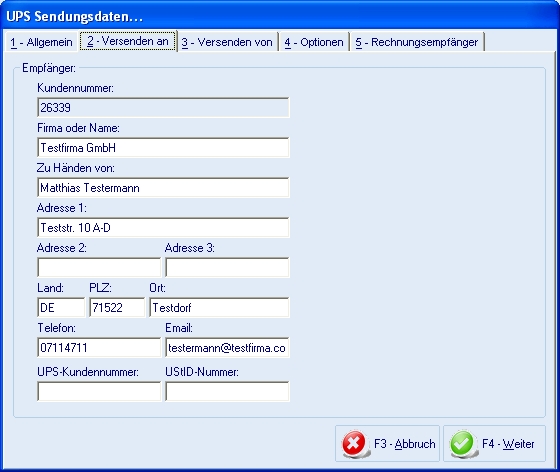 Auf der 2. Seite wird automatisch die Empfängeradresse auf dem Auftrag (Lieferanschrift) vorbelegt und kann hier händisch noch geändert werden.
Auf der 2. Seite wird automatisch die Empfängeradresse auf dem Auftrag (Lieferanschrift) vorbelegt und kann hier händisch noch geändert werden.
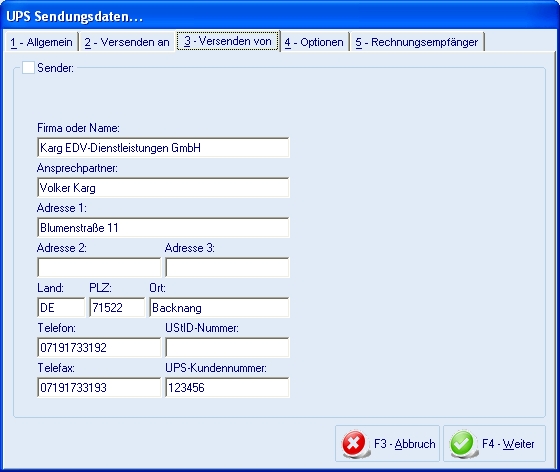 Auf der Seite 3 wird die Absenderadresse automatisch mit Ihrer Firmenanschrift hinterlegt.
Auf der Seite 3 wird die Absenderadresse automatisch mit Ihrer Firmenanschrift hinterlegt.
Diese Funktion ist normalerweise deaktiviert (Hakenfeld links oben), da Ihre Daten ja schon in UPS eingetragen sind. Diese Funktion können Sie aktivieren wenn das Paket von einer anderen Adresse abgeholt werden soll.
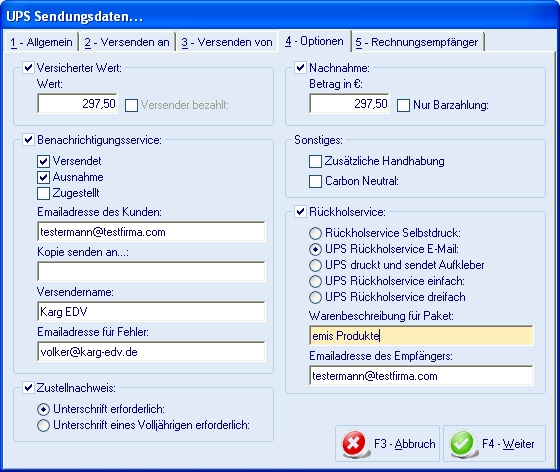 Auf der Seite 4 finden Sie verschiedene UPS Optionen, die equwivalent zu UPS stehen. Die genaue Funktion der verschiedenen Optionen entnehmen Sie bitte Ihrem UPS-Benutzerhandbuchs.
Auf der Seite 4 finden Sie verschiedene UPS Optionen, die equwivalent zu UPS stehen. Die genaue Funktion der verschiedenen Optionen entnehmen Sie bitte Ihrem UPS-Benutzerhandbuchs.
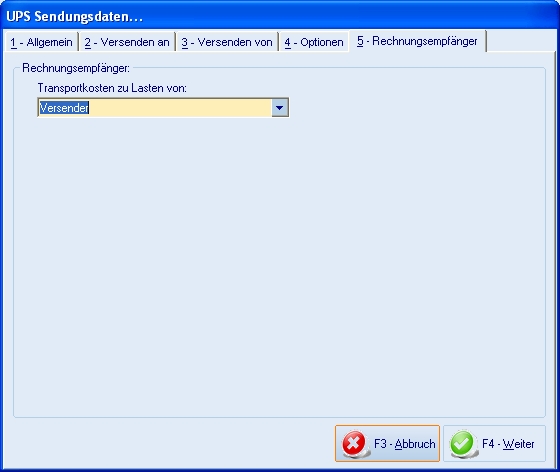 Auf der Seite 5 können Sie bestimmen wer die Transportkosten übernehmen soll.
Auf der Seite 5 können Sie bestimmen wer die Transportkosten übernehmen soll.
Wenn Sie nun die Schaltfläche "Weiter" drücken werden die ganzen Daten an UPS übermittelt. Danach wartet emis auf die Antwort von UPS. Je nach Einstellungen in emis werden Sie nun gefragt ob die UPS-Transportkosten ind das emis-Feld " Transportkosten" übertragen werden sollen.
Im Fehlerfall wird Ihnen die entsprechende Fehlermeldung angezeigt. Wenn in UPS-WorldShip die XML-Import Funktion nicht aktiviert ist, wird Ihnen dies auch angezeigt.
Gleichzeitig werden jetzt auch die Trackingnummer nach emis importiert. Diese können Sie auf der Seite 5 in der emis.auftragsverwaltung zu jeden Auftrag einsehen.
Wenn Sie die Sendungsverfolgung (Systemvariable) aktiviert haben können Sie nach dem Tagesabschluß in UPS verfolgen wo sich das Paket gerade befindet.
Die Trackingnummern können selbstverständlich in den Belegen wie zum Beispiel "Lieferschein" oder "Rechnung" angedruckt werden.